Page 1

9357553 Issue 4 NO
Brukerhåndbok
Den elektroniske brukerhåndboken er utgitt i henhold til "Regler og betingelser i
Nokias brukerhåndbøker, 7. juni 1998" (“Nokia User’s Guides Terms and Conditions,
7th June, 1998”.)
Page 2
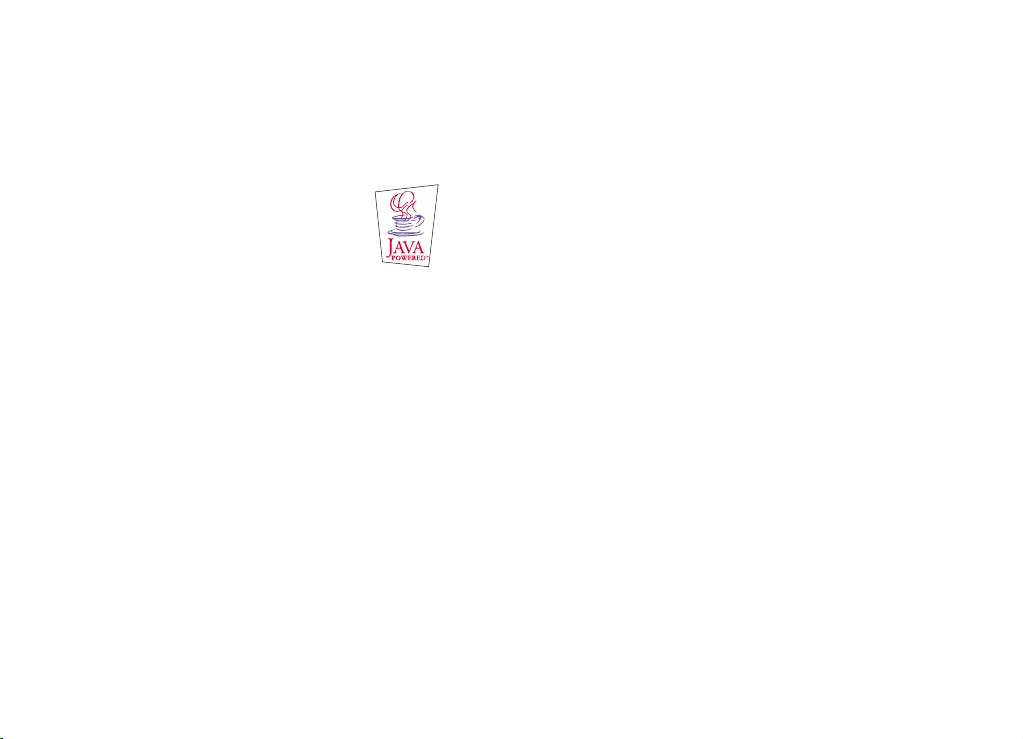
Copyright © 2000–2003 Nokia. Alle rettigheter forbeholdt.
Kopiering, overføring, distribusjon eller lagring av deler av eller hele innholdet i dette dokumentet i enhver form, uten på
forhånd å ha mottatt skriftlig tillatelse fra Nokia, er forbudt.
Nokia, Nokia Connecting People, Bounce og Triple Pop er varemerker eller registrerte varemerker for Nokia Corporation.
Nokia tune er et varemerke (lydmerke) som tilhører Nokia Corporation. Andre produkt eller firmanavn som nevnes her, kan
være varemerker eller produktnavn for sine respektive eiere.
This product includes software licensed from Symbian Ltd © Symbian Ltd 1998 - 2003. All rights reserved.
EPOC and all EPOC-based trademarks and logos are trademarks of Symbian Limited.
.
Java™ is a trademark of Sun Microsystems, Inc
© 1984-1997 DataViz Inc. All rights reserved.
This software contains portions of the file translation library of Conversions Plus, a product of DataViz Inc., 55 Corporate
Drive, Trumbull, CT 06611 USA (203) 268-0030.
International CorrectSpell™ English spelling correction system, 1995 by Lernout & Hauspie Speech Products N.V. All rights
reserved. Reproduction or disassembly of embodied algorithms or database prohibited.
English spelling software developed by Lernout & Hauspie Speech Products N.V.
UK English Concise International Electronic Thesaurus Copyright © 1995 by Lernout & Hauspie Speech Products N.V. All
rights reserved. Reproduction or disassembly of embodied programs and databases prohibited.
Incorporates MPPC® compression from Hi/fn™
Part of the software in this product is © Copyright ANT Ltd. 1998. All rights reserved.
Stac ®, LZS ®, ©1996, Stac, Inc., ©1994-1996 Microsoft Corporation. Includes one or more U.S. Patents: No. 4701745,
5016009, 5126739, 5146221, and 5414425. Other patents pending.
Incorporates LZS® compression from Hi/fn™.
Hi/fn ®, LZS ®, ©1988-98, Hi/fn. Includes one or more U.S. Patents: No. 4701745, 5016009, 5126739, 5146221, and
5414425. Other patents pending.
Nokia har en uttrykt målsetting om kontinuerlig utvikling. Vi forbeholder oss derfor rett en til uten varsel å endre og forbedre
alle produktene som er omtalt i dette dokumentet.
Ikke under noen omstendigheter er Nokia ansvarlige for tap av data eller inntekter, eller spesifikke, vilkårlige, påførte eller
indirekte skader uansett årsak.
Innholdet i dette dokumentet gjøres tilgjengelig "som det er". Bortsett fra der det er påkrevet etter gjeldende lover yte s ingen
garantier av noe slag, verken direkte eller underforstått, inkludert, men ikke begrenset til, de underforståtte garantiene for
salgbarhet og egnethet til et bestemt formål, i forhold til nøyaktigheten av, påliteligheten til eller innholdet i dette
dokumentet. Nokia forbeholder seg retten til å revidere dette dokumentet eller trekke det tilbake, når som helst og uten
forvarsel.
Tilgjengeligheten av bestemte produkter kan variere fra område til område. Forhør deg hos nærmeste Nokia-forhandler.
Copyright © 2000-2003 Nokia. All rights reserved.
Page 3
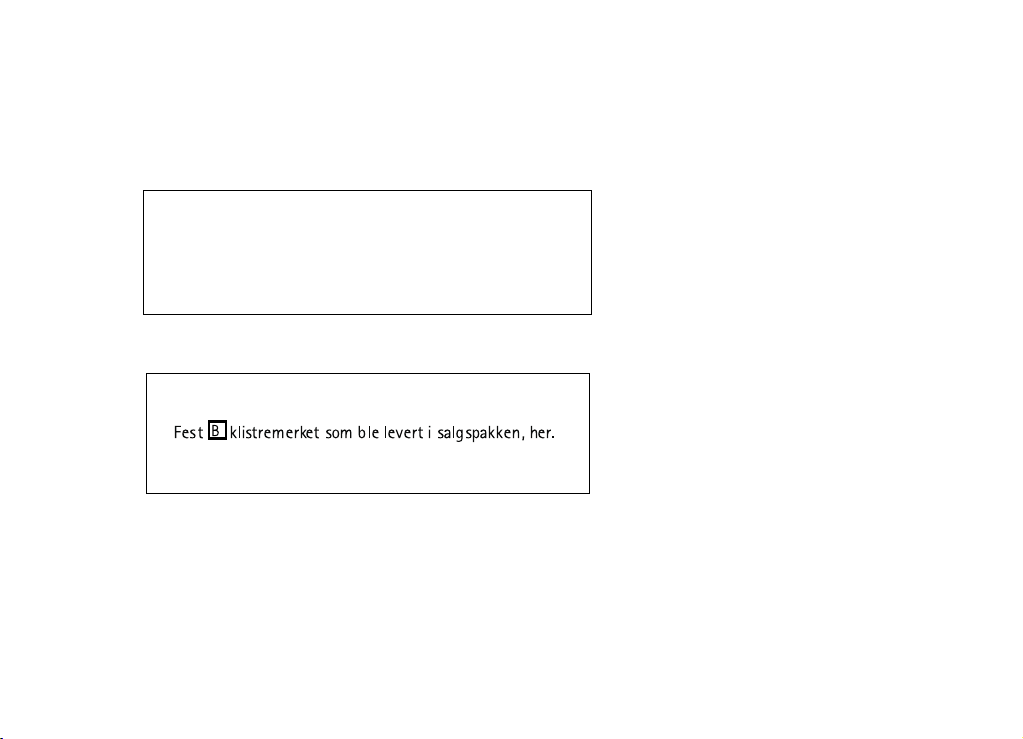
Dette produktet bruker sertifikater for sikkerhetsfunksjonalitet. Du kan få mer informasjon om Nokia-sertifikater på Nokias
Web-sider.
ERKLÆRING OM SAMSVAR
Vi, NOKIA CORPORATION erklærer under vårt eneansvar at produktet RAE-5N er i samsvar med bestemmelsene i følgende
rådsdirektiv (Council Directive):1999/5/EC. En kopi av samsvarserklæringen er tilgjengelig fra
http:// www. nokia. com/ phones/ declaration_ of_ conformity/
VIKTIG INFORMASJON OM GARANTI
For at du skal kunne bruke dette produktet i flere år fremover, må du være oppmerksom
på at det har en meget ømtålig og kostbar fargeskjerm som lett kan ødelegges ved fall,
slag eller rystelser. Vår begrensede produsentgaranti gjelder ikke hvis produktet er blitt
behandlet på en uforsiktig måte.
Copyright © 2000-2003 Nokia. All rights reserved.
Page 4
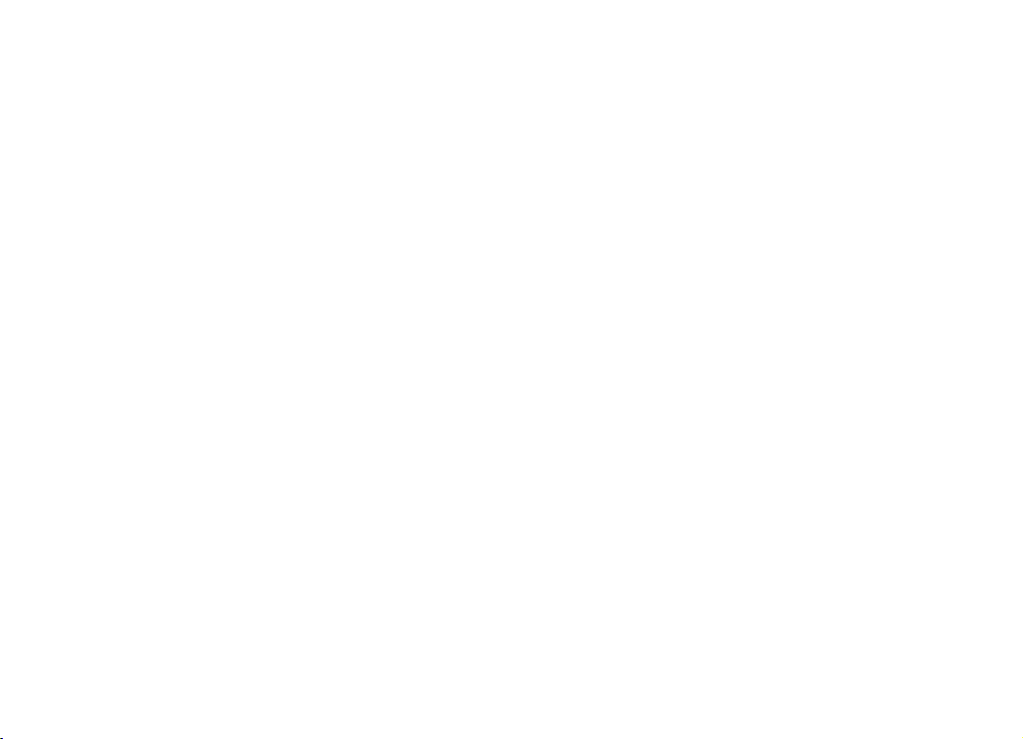
Innholdsfortegnelse
Innledning .................................................................................1
Få hjelp ......................................................................................................................3
Fakta om kommunikatoren..................................................................................5
GSM-dataoverføring..............................................................................................8
Generell informasjon ................................................................11
Kommunikatordisplay............................................................................................11
Kommunikatortastatur..........................................................................................16
Kontakter...................................................................................................................20
Slik lader du batteriet............................................................................................21
Minnekort..................................................................................................................24
Generelle funksjoner..............................................................................................25
Slik installerer du programvare fra
CD-ROM-platen ......................................................................................................34
Slik aktiverer du den infrarøde forbindelsen...................................................35
Slik overfører du data fra andre enheter .........................................................36
Telefonen ...................................................................................39
Valgtaster..................................................................................................................40
Copyright © 2000-2003 Nokia. All rights reserved.
Page 5
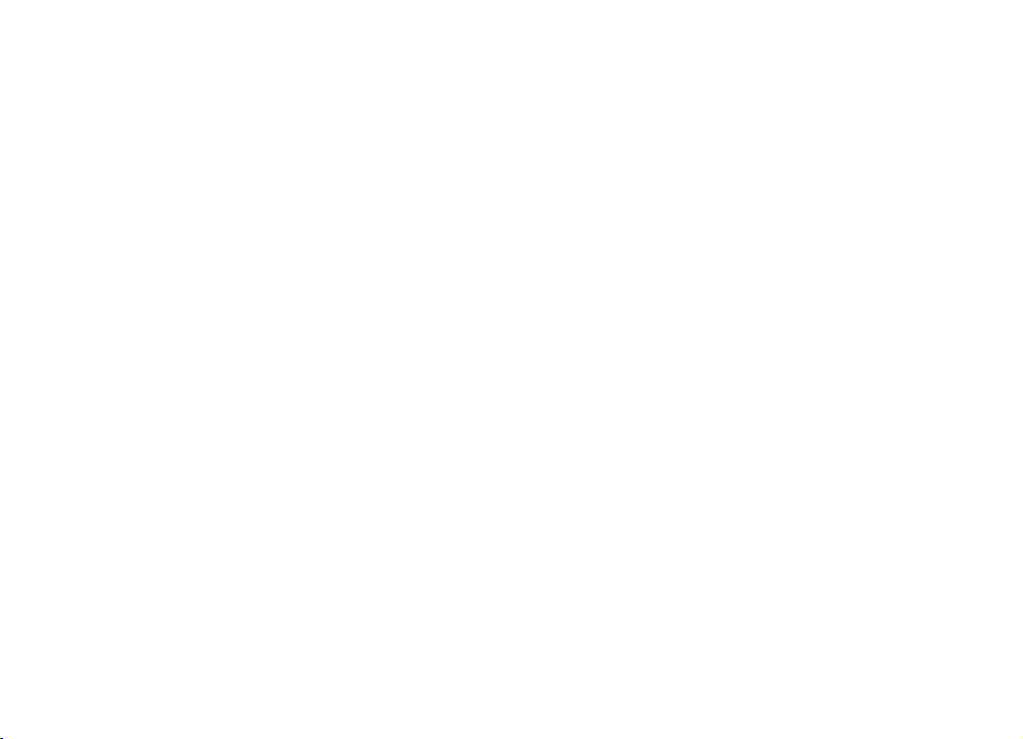
Display-indikatorer.................................................................................................41
Slik foretar du et anrop.........................................................................................42
Slik svarer du på et anrop.....................................................................................45
Slik håndterer du samtaler...................................................................................45
Tastelås ......................................................................................................................47
Slik bytter du profil ................................................................................................48
Slik viser du Hjelp ...................................................................................................48
Slik bruker du menyene.........................................................................................48
Meldinger (Meny 1)................................................................................................50
Anropslogg (Meny 2)..............................................................................................54
Innstillinger (Meny 3) ............................................................................................58
Viderekobling (Meny 4).........................................................................................63
Infrarød (Meny 5)....................................................................................................64
SIM-tjenester (Meny 6).........................................................................................64
Skrivebord..................................................................................65
Hovedvindu...............................................................................................................65
Telefon .......................................................................................69
Slik foretar du et anrop manuelt........................................................................69
Slik ringer du et nummer i telefonboken .........................................................70
Slik ringer du et nummer i en anropslogg .......................................................70
Slik svarer du på et anrop.....................................................................................71
Copyright © 2000-2003 Nokia. All rights reserved.
Page 6
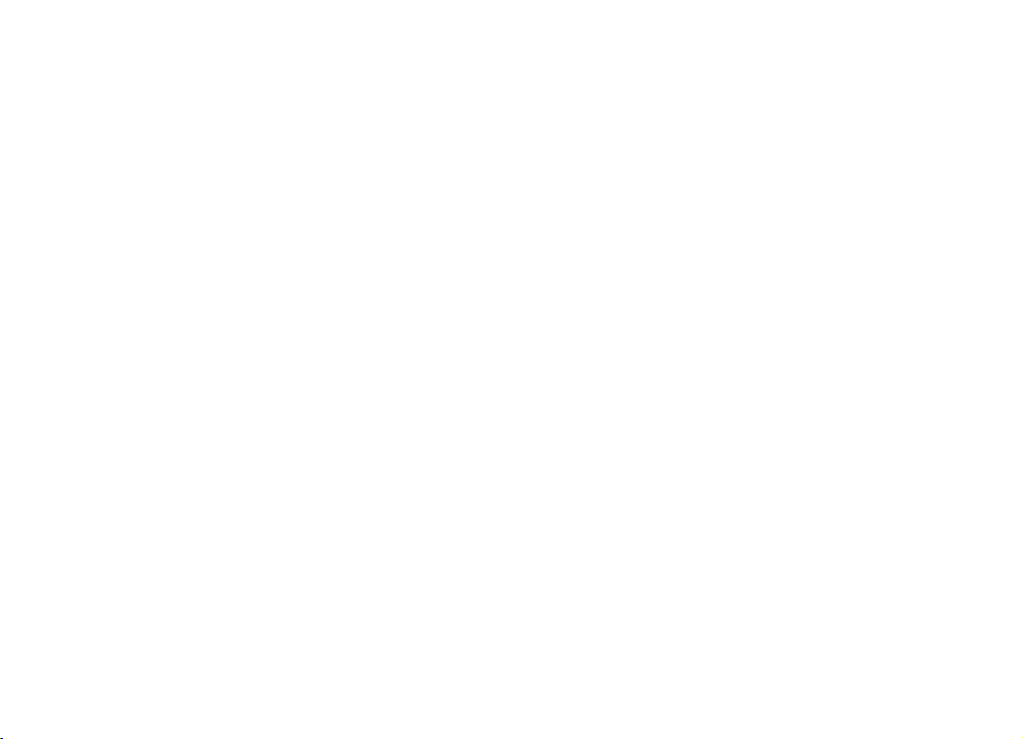
Slik oppretter du en talepostkasse og ringer til den.....................................72
Slik spiller du inn et anrop...................................................................................73
Slik foretar du et nytt anrop under en samtale .............................................73
Slik holder du konferansesamtaler ....................................................................74
Slik fjerner du en deltaker fra en konferansesamtale ..................................75
Slik snakker du med en konferansedeltaker uten at de
andre hører det........................................................................................................75
Slik overfører du anrop..........................................................................................76
Slik henter du inn en samtale på venting........................................................76
Slik sender du DTMF-toner under en samtale................................................77
Telefoninnstillinger.................................................................................................77
Flyprofil......................................................................................................................91
Kontakter...................................................................................93
Kontaktregistret ......................................................................................................93
Slik oppretter du et kontaktkort.........................................................................94
Slik åpner du et kontaktkort................................................................................96
Slik flytter eller kopierer du kontakter fra SIM-kortet.................................96
Slik søker du etter et kontaktkort ......................................................................96
Slik endrer du felt i et kontaktkort ....................................................................97
Slik legger du ved en ringetone..........................................................................98
Slik setter du inn et bilde:....................................................................................99
Slik oppretter eller endrer du maler ..................................................................99
Copyright © 2000-2003 Nokia. All rights reserved.
Page 7
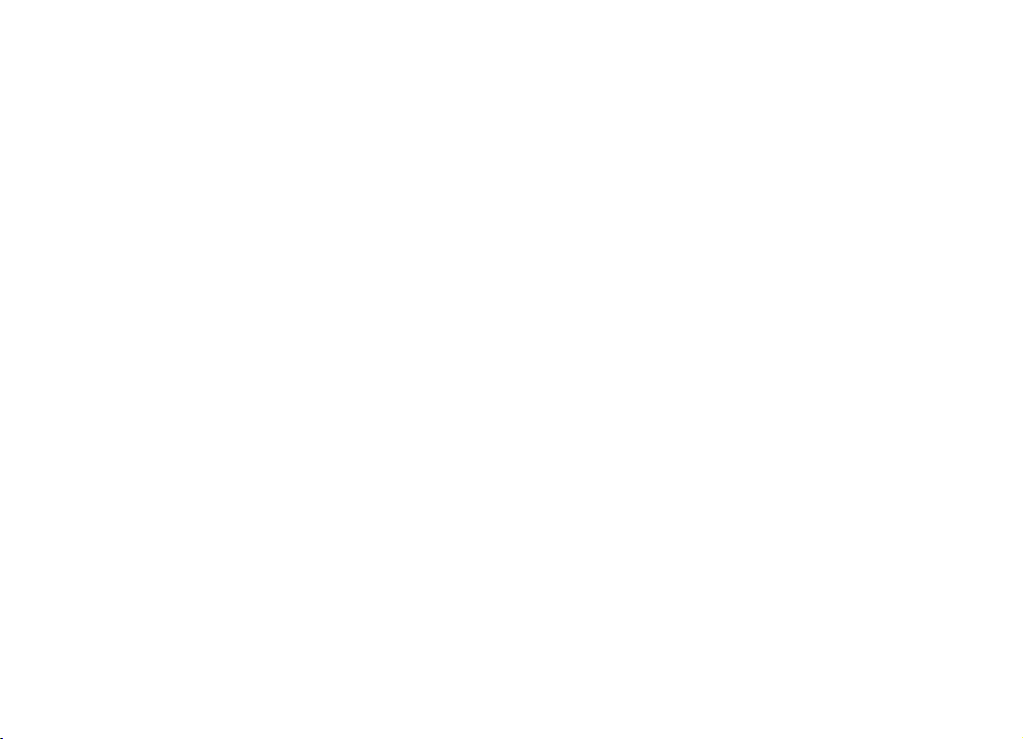
Slik lagrer du DTMF-toner....................................................................................100
Slik oppretter du kontaktgrupper.......................................................................101
Slik oppretter du et SIM-kontaktkort................................................................103
Slik sender du et kontaktkort som visittkort...................................................105
Slik mottar du et visittkort...................................................................................106
Innstillinger...............................................................................................................107
Slik oppretter du en ny kontaktdatabase.........................................................109
Kalender.....................................................................................111
Kalenderoppføringer...............................................................................................111
Visninger....................................................................................................................119
Ikoner..........................................................................................................................125
Oppgavelister ...........................................................................................................126
Slik søker du etter kalenderoppføringer ...........................................................127
Innstillinger...............................................................................................................128
Internett.....................................................................................131
Slik konfigurerer du et Internett-tilgangspunkt ...........................................132
Følgende betingelser må være oppfylt for at du skal kunne
koble deg til World Wide Web (WWW):...........................................................142
Slik åpner du en Web-side...................................................................................144
Slik bruker du Internett.........................................................................................145
Web-innstillinger....................................................................................................148
Copyright © 2000-2003 Nokia. All rights reserved.
Page 8
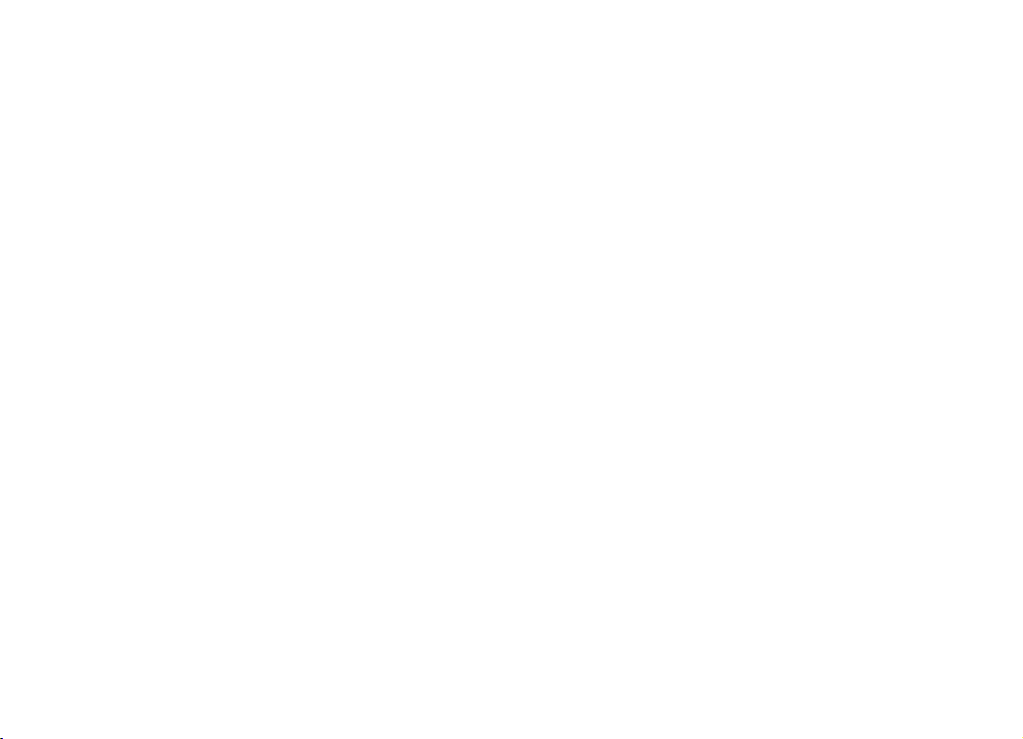
Visningene for hurtigbuffer, logg og programvarekomponenter .............150
Bokmerker.................................................................................................................151
WAP............................................................................................................................152
Java.............................................................................................................................157
Meldinger...................................................................................159
Meldingssentral.......................................................................................................160
Faks.............................................................................................................................168
Epost...........................................................................................................................172
Tekstmeldinger.........................................................................................................187
Kontor ........................................................................................193
Tekst............................................................................................................................193
Ark...............................................................................................................................198
Presentasjon.............................................................................................................207
Filbehandling............................................................................................................209
Tilbehør ......................................................................................217
Klokke.........................................................................................................................217
Kalkulator..................................................................................................................219
Kontrollpanel............................................................................................................220
Taleopptaker.............................................................................................................233
Bildebehandling.......................................................................................................234
Copyright © 2000-2003 Nokia. All rights reserved.
Page 9

RealOne Player.........................................................................................................238
CBS..............................................................................................................................239
Faksmodem...............................................................................................................241
Feilsøking...................................................................................247
STELL OG VEDLIKEHOLD..........................................................261
VIKTIG SIKKERHETSINFORMASJON........................................263
Ordliste ......................................................................................271
Stikkordregister ........................................................................281
Copyright © 2000-2003 Nokia. All rights reserved.
Page 10
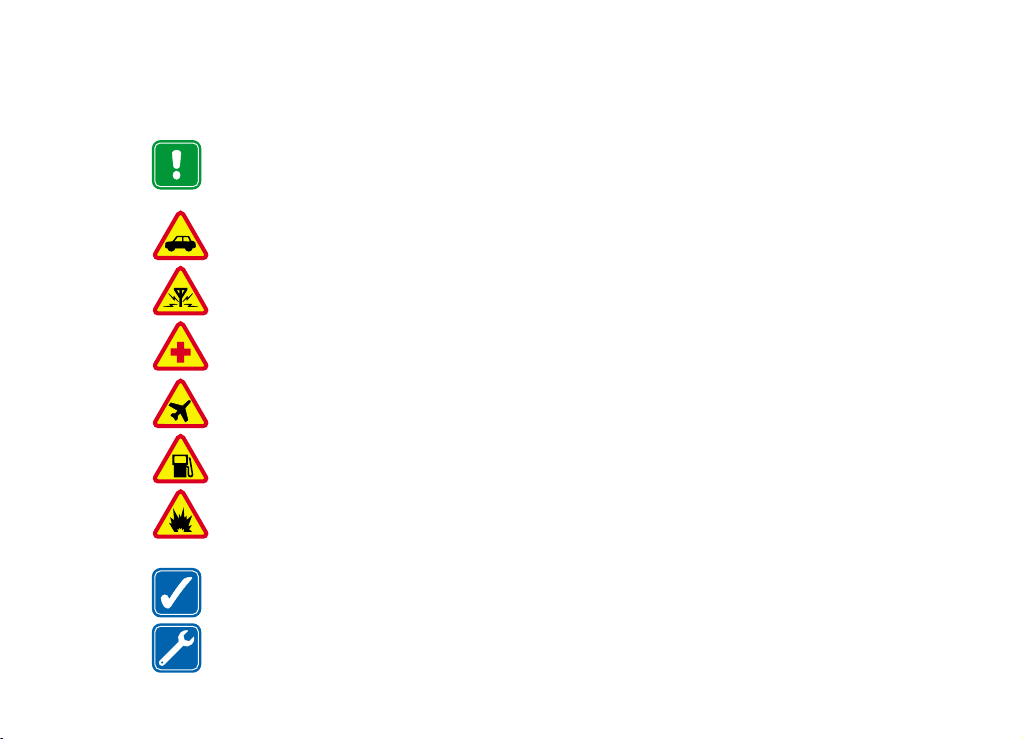
FOR DIN SIKKERHET
Les disse enkle retningslinjene. Det kan være farlig eller ulovlig å ikke overholde
reglene. Du finner mer informasjon i denne håndboken.
Ikke slå på telefonen hvis det er ulovlig å bruke mobiltelefon, eller hvis
det kan føre til forstyrrelser eller fare.
TRAFIKKSIKKERHETEN KOMMER FØRST Ikke bruk kommunikatoren
når du kjører.
FORSTYRRELSER Alle mobiltelefoner utsettes fra tid til annen for
forstyrrelser som kan påvirke ytelsen.
SLÅ AV PÅ SYKEHUS Følg gjeldende vedtekter og bestemmelser. Slå av
telefonen i nærheten av medisinsk utstyr.
SLÅ AV I FLY Trådløse enheter kan forårsake forstyrrelser i fly.
SLÅ AV NÅR DU FYLLER DRIVSTOFF Ikke bruk telefonen på
bensinstasjoner. Ikke bruk telefonen nær brennstoff eller kjemikalier.
SLÅ AV NÆR SPRENGNINGER Ikke bruk telefonen når
sprengningsarbeid pågår. Følg eventuelle restriksjoner, vedtekter og
bestemmelser.
FORNUFTIG BRUK Brukes bare i normal stilling. Antennen må ikke
berøres unødvendig.
KVALIFISERT SERVICE Bare kvalifisert personale kan installere eller
reparere telefonutstyret.
Copyright © 2000-2003 Nokia. All rights reserved.
Page 11
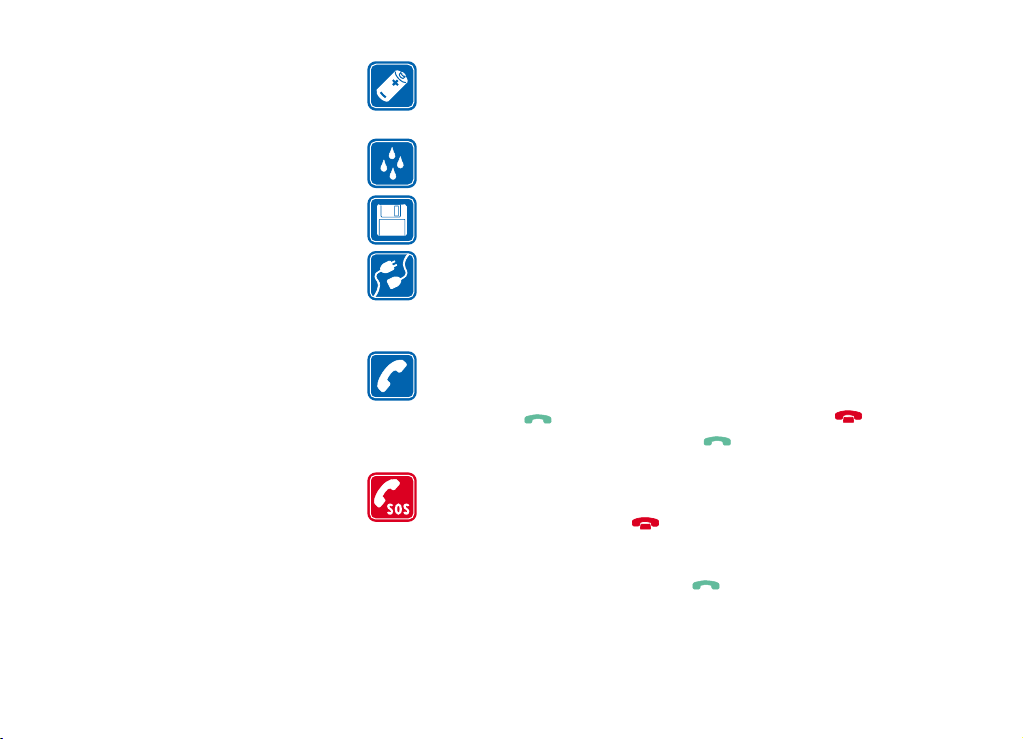
EKSTRAUTSTYR OG BATTERIER Bruk bare godkjent
ekstrautstyr og godkjente batterier. Ikke koble sammen
produkter som ikke er kompatible.
VANNTOLERANSE Kommunikatoren tåler ikke vann.
Oppbevar den på et tørt sted.
SIKKERHETSKOPIER Husk å ta sikkerhetskopier av alle viktige
data.
KOBLE TIL ANDRE ENHETER Når du kobler til andre enheter,
må du lese brukerhåndboken for disse for å få mer detaljert
sikkerhetsinformasjon. Ikke koble sammen produkter som ikke
er kompatible.
RINGE Lukk dekslet og kontroller at telefonen er slått på, og at
du befinner deg innenfor dekningsområdet. Tast inn
telefonnummeret, eventuelt også retningsnummeret, og trykk
deretter på . Du avslutter samtalen ved å trykke på .
Du besvarer et anrop ved å trykke på .
NØDSAMTALER Lukk dekslet på enheten. Kontroller at
telefonen er slått på og at du befinner deg innenfor
dekningsområdet. Trykk på så mange ganger som
nødvendig (for eksempel for å avslutte en samtale, gå ut av en
meny og så videre) for å tømme displayet. Tast inn
nødnummeret, og trykk deretter på . Oppgi hvor du
befinner deg. Ikke avbryt samtalen før du får beskjed om å gjøre
det.
Copyright © 2000-2003 Nokia. All rights reserved.
Page 12
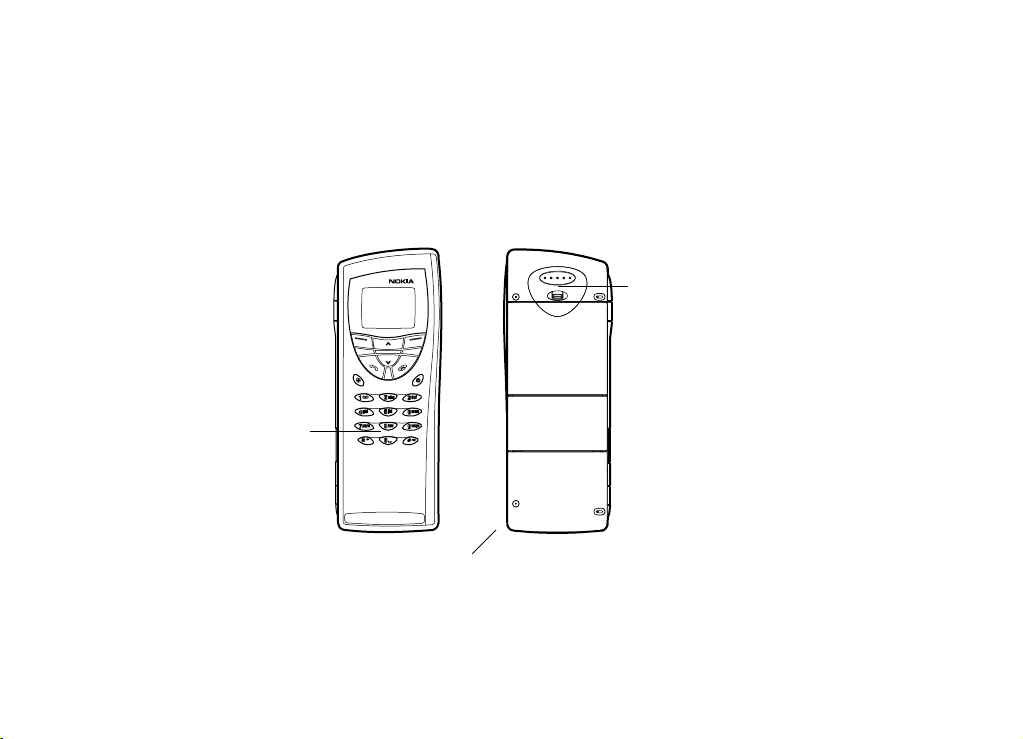
1. Innledning
1
Gratulerer med kjøpet av Nokia 9210i Communicator. Den er et fullstendig
kommunikasjonsverktøy: Det er en mobiltelefon, en meldingskommunikator og en
PDA i en og samme pakke.
Forside Bakside
Høyttaler
Telefon
Figur 1
Mikrofon
Nokia 9210i Communicator består av to deler: telefonen og
kommunikatorgrensesnittet. Telefonen er på utsiden av dekslet, og
kommunikatorgrensesnittet er innenfor dekslet, som vist i figurene 1 og 2.
Copyright © 2000-2003 Nokia. All rights reserved.
Innledning
Page 13
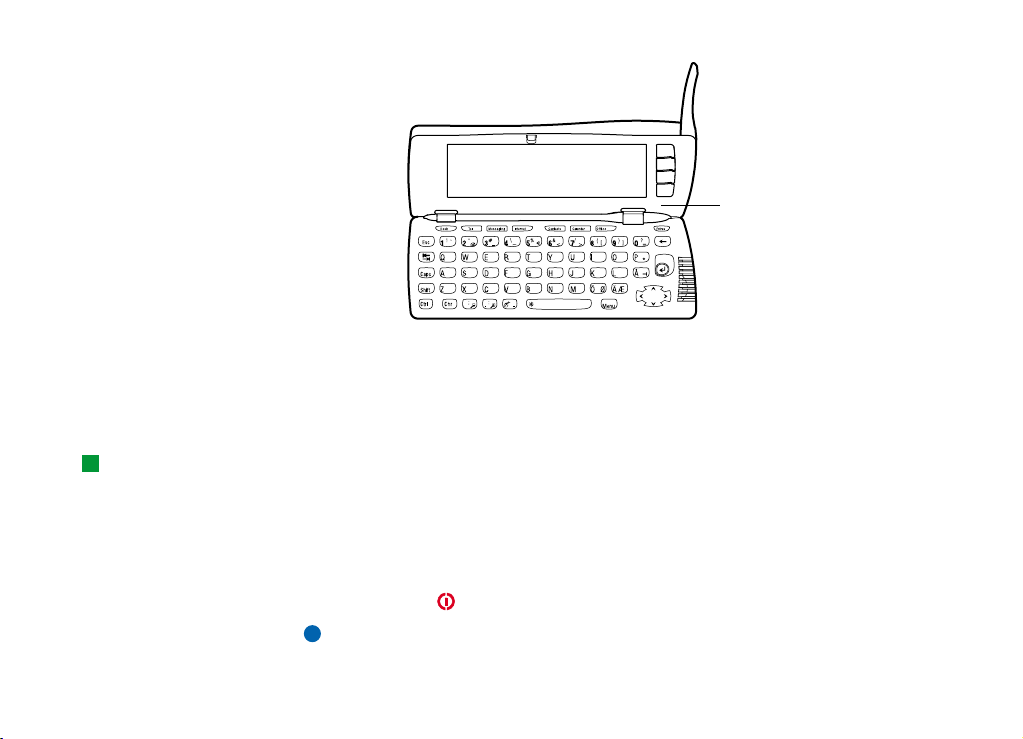
2
Innledning
Tips:
Kommunikatorgrensesnittet
har ingen av/på-knapp, det
slår seg på når du åpner
dekslet, og slår seg av når du
lukker det.
kommunikatorgrensesnitt
Figur 2
Begge disse komponentene benytter samme informasjon fra minnet i
kommunikatoren, de er ikke atskilte enheter. Telefonen bruker for eksempel navn
og telefonnumre lagret i kontaktregistret i kommunikatorgrensesnittet, og
kommunikatorgrensesnittet bruker telefonen til telefoni og datakommunikasjon,
for eksempel ved sending og mottak av fakser og tilkobling til Internett.
Kommunikatorgrensesnittet inneholder mange planleggings- og
kommunikasjonsprogrammer. Både tastaturet, kommandoknappene og displayet
er store av format slik at det skal være enkelt å bruke programmene.
Telefonen er laget for at du skal kunne ringe og motta samtaler raskt.
Kommunikatoren ser ut som og fungerer som andre Nokia mobiltelefoner, bortsett
fra at høyttaleren og mikrofonen er plassert bak på enheten. Telefonen slås av og
på ved å trykke på -knappen på dekslet.
VIKTIG: Ikke slå på telefonen hvis det er ulovlig å bruke mobiltelefoner eller
hvis det kan føre til forstyrrelser eller fare.
Copyright © 2000-2003 Nokia. All rights reserved.
Page 14
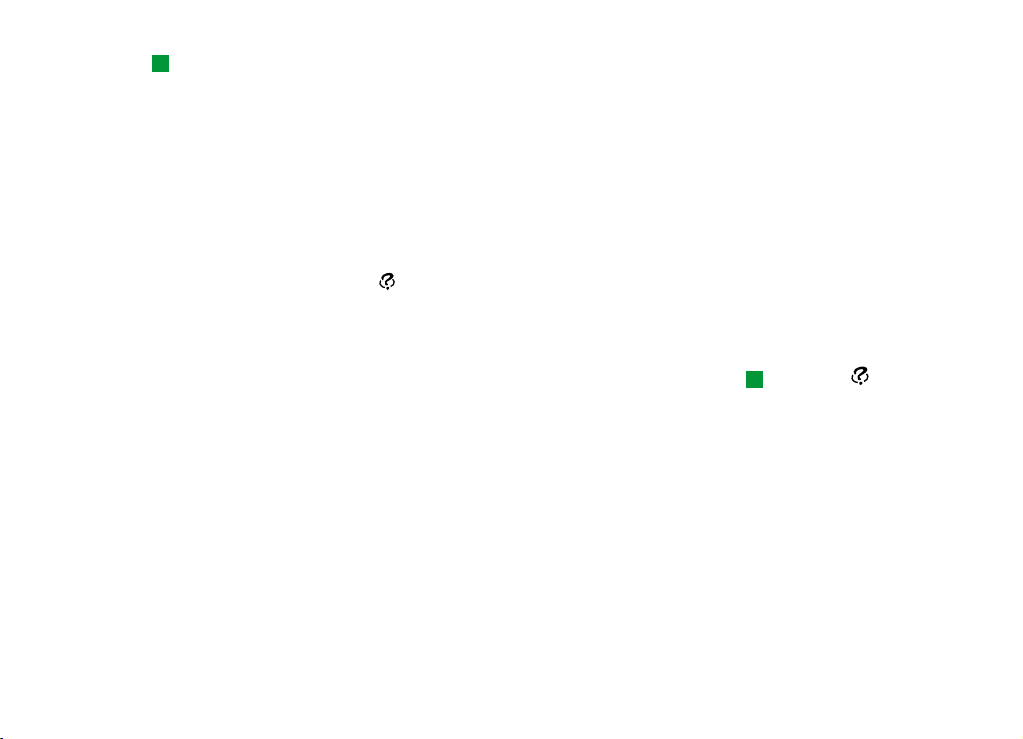
VIKTIG: Ikke slå på telefonen hvis det er ulovlig å bruke mobiltelefon, eller hvis
det kan føre til forstyrrelser eller fare.
3
Få hjelp
Elektronisk hjelp
Kommunikatoren har en hjelpefunksjon som er tilgjengelig fra alle programmer og
visninger.
Du viser hjelpen ved å trykke på -knappen på tastaturet til
kommunikatorgrensesnittet. Du får se en informasjonsside som er relevant for
oppgaven du utfører. Du kan også søke i hjelpen etter bestemte emner og
nøkkelord.
Om håndbøkene i salgspakken
Salgspakken for Nokia-kommunikatoren inneholder følgende veiledninger enten i
trykt format eller som PDF-filer.
• Hvis du vil ha hjelp til å begynne å bruke kommunikatoren, se veiledningen
Komme i gang som fulgte med i pakken. Den forklarer oppstartsprosedyren og
gir grunnleggende informasjon om hvordan du bruker de forskjellige
programmene.
• Denne brukerhåndboken inneholder mer detaljert informasjon om hvordan
Nokia 9210i Communicator virker. "Generell informasjon" identifiserer de
forskjellige delene av kommunikatoren og deres funksjoner, i tillegg til
kommunikatorens fellesfunksjoner.
Copyright © 2000-2003 Nokia. All rights reserved.
Innledning
Tips: Tasten finner du
i nederste raden på
tastaturet.
Page 15
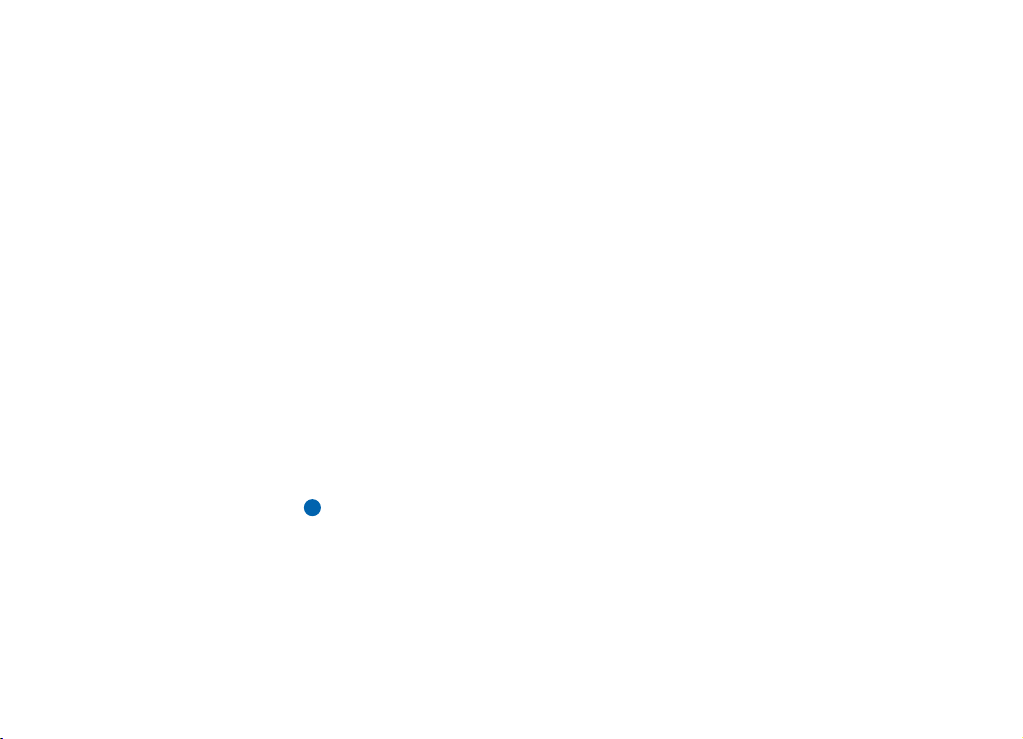
4
Innledning
Resten av denne brukerhåndboken behandler kommunikatorprogrammer og
telefonen. Det finnes en kort ordliste med termer og forkortelser for Internett
og mobiltelefoni bak i brukerhåndboken.
• PC Suite Guide gir informasjon om funksjonaliteter i PC Suite for Nokia 9210i
Communicator. Med PC Suite kan du flytte, kopiere, synkronisere,
sikkerhetskopiere og gjenopprette data mellom kommunikatoren og en
kompatibel PC.
• Veiledning for programvare på CD-ROM gir detaljert informasjon om
funksjonalitetene til programmene på CD-ROM-platen som du kan installere på
kommunikatoren.
• Veiledning for tilleggsprogammer gir en kort introduksjon til annen tilgjengelig
programvare for Nokia 9210i Communicator. Denne veiledningen finnes ikke
elektronisk.
• Ved hjelp av kontrollisten for innstillinger kan du koble Nokia 9210i
Communicator til ulike trådløse tjenester.
Du finner både PC Suite Guide og Veiledning for programvare på CD-ROM under
avsnittet "Bruke Nokia 9210i Communicator".
I denne brukerhåndboken og i Komme i gang står navn på kommandoer i displayet
med fet skrift og innstillinger og valg med kursiv.
Merk: Hvis du bytter fra Nokia 9000 Communicator, Nokia 9000i
Communicator, Nokia 9110 Communicator eller Nokia 9110i
Communicator til Nokia 9210i Communicator, må du lese side ‘Slik
overfører du data fra andre enheter’ på side 36 og i PC Suite Guide på
CD-ROM-platen.
Copyright © 2000-2003 Nokia. All rights reserved.
Page 16
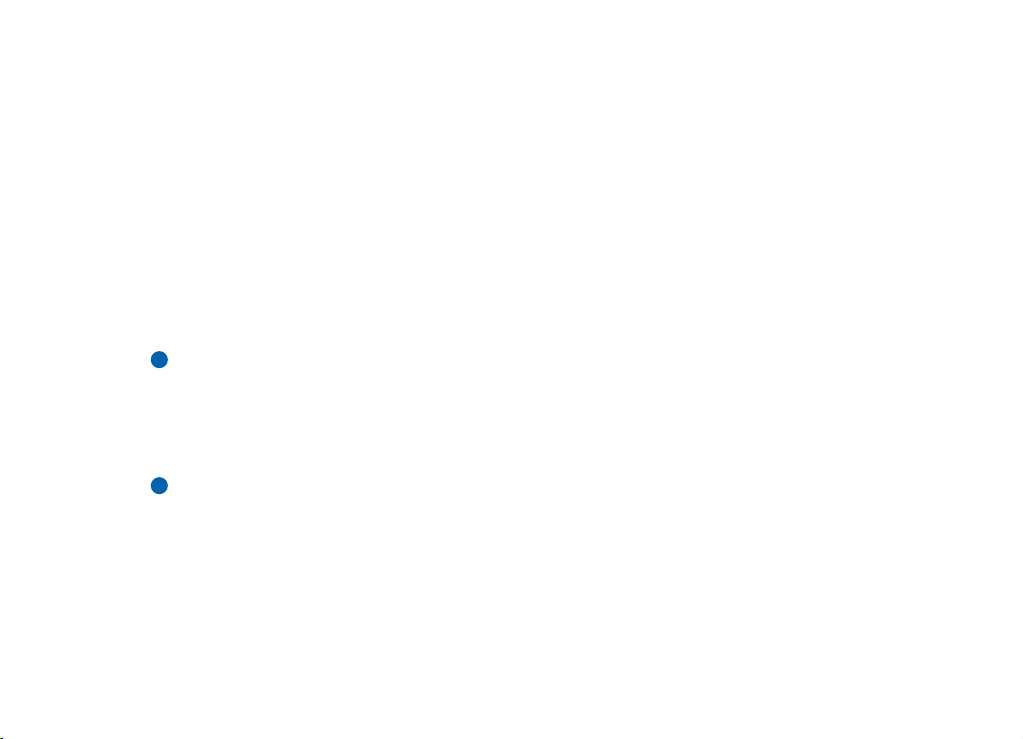
Fakta om kommunikatoren
Nettverkstjenester
Mobiltelefonen som er beskrevet i denne håndboken, er godkjent for bruk i GSM
900- eller 1800-nettverk.
Tobånds-/trebåndsfunksjonen er nettverksavhengig. Spør tjenesteleverandøren om
du kan abonnere på og bruke denne funksjonen.
Mange av funksjonene i denne håndboken kalles nettverkstjenester. Dette er
spesialtjenester du kan ordne gjennom en leverandør av trådløse tjenester. Før du
kan bruke noen av disse nettverkstjenestene, må du abonnere på dem og få
veiledning i bruken av dem hos leverandøren av mobiltelefontjenester.
Merk: Det kan være at enkelte nettverk ikke støtter alle språkspesifikke tegn og/
eller tjenester.
Kontroller modellnummeret til laderen før den brukes på denne enheten. Denne
enheten er beregnet for bruk med strømforsyning fra ACP-12, ACP-9E, ACP-9X og
ACP-9A.
Advarsel: Bruk bare batterier, batteriladere og ekstrautstyr som er godkjent av
telefonprodusenten for bruk sammen med denne
telefonmodellen. Bruk av andre typer kan oppheve all
godkjenning og garanti som gjelder telefonen, og kan være farlig.
Kontakt forhandleren hvis du vil ha mer informasjon om hva som
er tilgjengelig av godkjent ekstrautstyr. Når du kobler fra
strømkabelen på ekstrautstyr, bør du holde i og trekke ut
kontakten, og ikke dra i ledningen.
5
Innledning
Copyright © 2000-2003 Nokia. All rights reserved.
Page 17
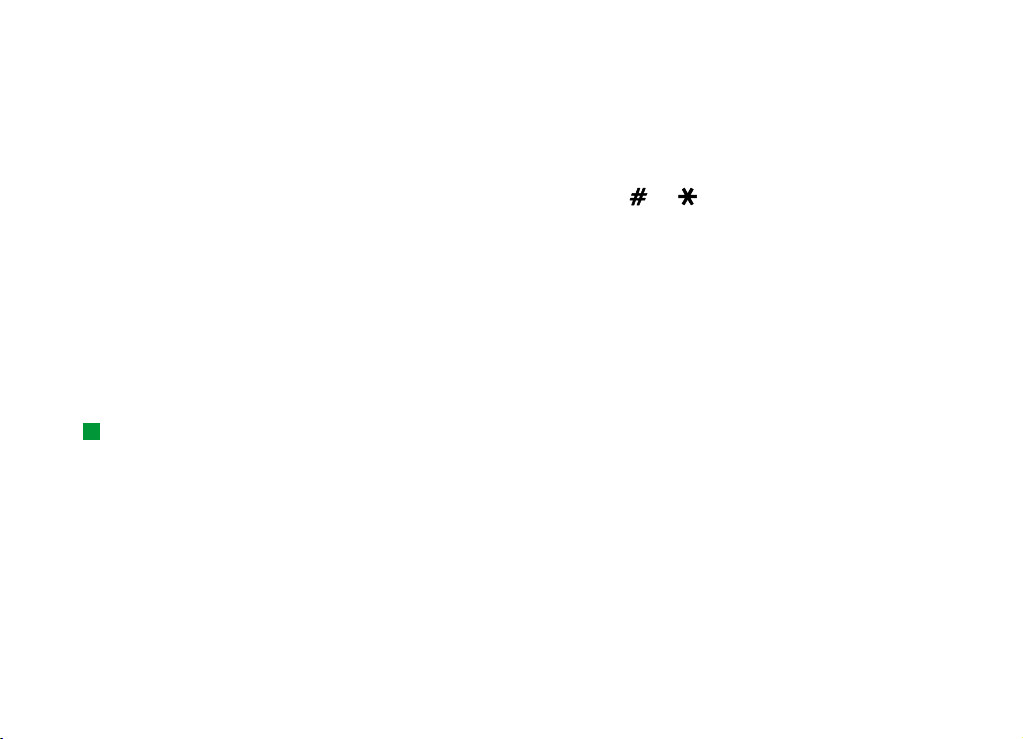
6
Innledning
Tips: Skriv inn
informasjonen du får fra
tjenesteleverandøren, i
kontrollisten for
innstillinger til senere bruk.
Tjenester som krever abonnement, omfatter vanligvis SMS (Short Message
Service), Internett og faks. Før du kan bruke noen av disse nettverkstjenestene, må
du abonnere på tjenesten(e) du vil ha hos din lokale leverandør av
mobiltelefontjenester og få veiledning om bruken. Deretter kan du aktivere disse
funksjonene slik det er beskrevet i brukerhåndboken. Manuelle
aktiveringskommandoer for forskjellige tjenester presenteres ikke i denne
brukerhåndboken (for eksempel, bruk tegnene og hvis du vil aktivere eller
deaktivere tjenester). Nokia 9210i Communicator er imidlertid i stand til å
håndtere kommandoer gitt på denne måten. Angående disse kommandoene må du
kontakte tjenesteleverandørene.
Ettersom utvalget av spesialtjenester eller tilleggstjenester avhenger av hvilke
tjenester som er tilgjengelige i hjemmenettverket, kan denne brukerhåndboken
dessverre ikke gi deg en fullstendig oversikt over alle tjenester og innstillinger. Her
finner du derfor generell informasjon om tilleggstjenestene. Kontakt
nettverksoperatøren for å få vite hvilke tjenester som er tilgjengelige i
hjemmenettverket, og for å få nærmere informasjon om dem.
Hvis en tjeneste krever egne telefonnumre eller bestemte innstillinger, må de
lagres i kommunikatorens innstillinger. Eksempel:
Sending og mottak av tekstmeldinger krever at SMS-tjenesten støttes av
nettverket du bruker, at tjenesten er aktivert for SIM-kortet, og at
telefonnummeret til meldingssenteret er lagret i innstillingene for SMSprogrammet.
Internett-tilgang krever at datatjenesten støttes av nettverket du bruker, og at
tjenesten er aktivert for SIM-kortet. I tillegg må du ha fått tilgang til et Internetttilgangspunkt fra en Internett-leverandør.
Copyright © 2000-2003 Nokia. All rights reserved.
Page 18
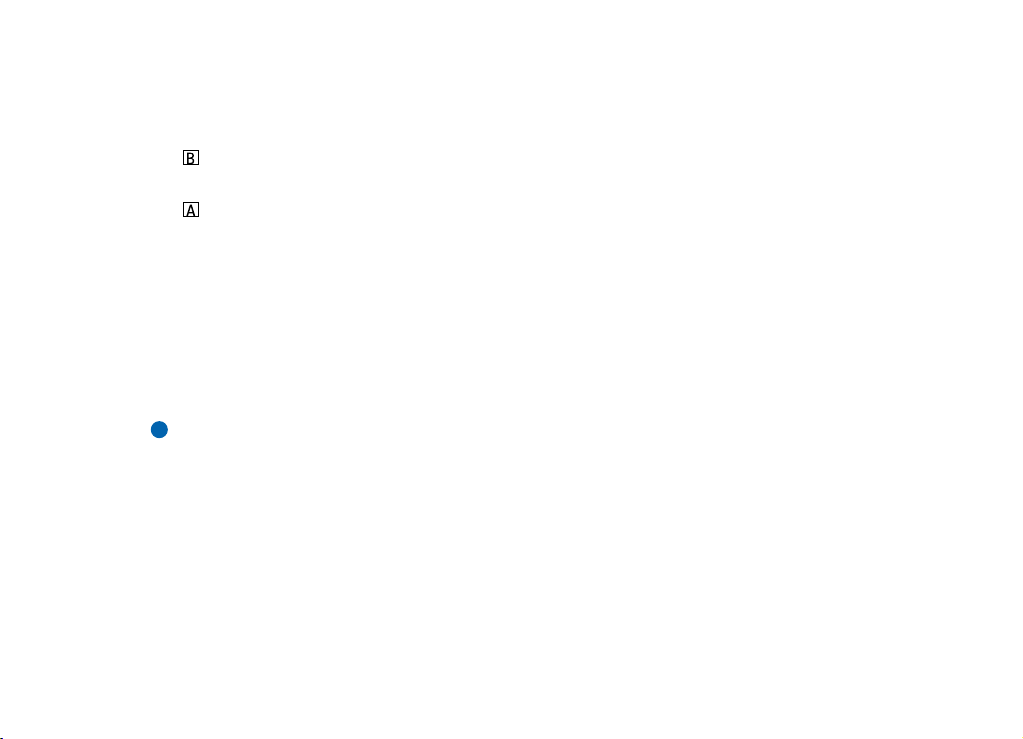
Etiketter på salgspakken
Etikettene inneholder viktig informasjon om service og kundestøtte. Oppbevar
etikettene på et trygt og sikkert sted.
Fest etiketten på siden foran innholdsfortegnelsen i denne brukerhåndboken.
Riktig plassering av etiketten er indikert med en ramme.
Fest etiketten på invitasjonskortet for Club Nokia hvis dette er lagt ved
salgspakken.
Adgangskoder
Nokia 9210i Communicator gjør bruk av flere adgangskoder for å beskytte mot
uautorisert bruk av kommunikatoren og SIM-kortet. Adgangskodene du oftest
trenger, er:
• låsekoden for å låse opp kommunikatoren, og
• PIN-koden, som følger med SIM-kortet
VIKTIG: Den standard låsekoden er 12345. Av sikkerhetsgrunner er det viktig
at du endrer låsekoden. Hold den nye koden hemmelig, og oppbevar den
på et sikkert sted atskilt fra kommunikatoren. Se avsnittet ‘Sikkerhet’ på
side 220 hvis du vil ha mer informasjon om å endre tilgangskoder. Vær
oppmerksom på at ikke noe passordsystem kan garantere at uautorisert
tilgang forhindres.
Du kan endre adgangskoder som brukes av både telefonen og
kommunikatorgrensesnittet, via begge grensesnittene, forutsatt at koden kan
endres. Se ‘Sikkerhet’ på side 220 for mer informasjon om adgangskoder.
7
Innledning
Copyright © 2000-2003 Nokia. All rights reserved.
Page 19
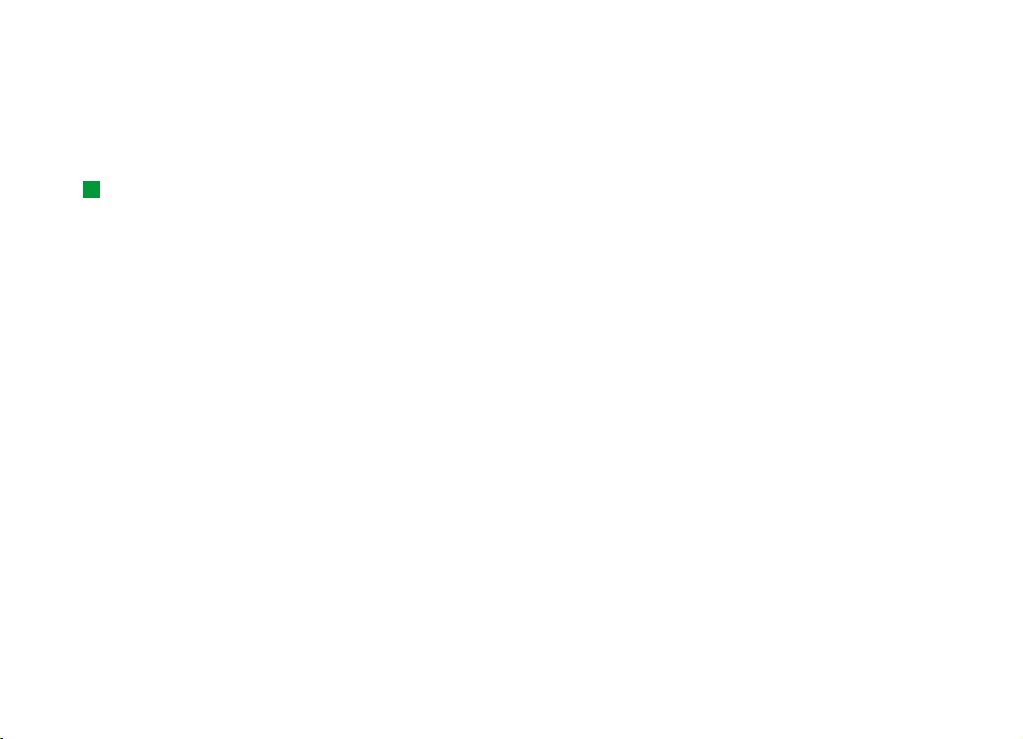
8
Internett-programmene på kommunikatoren benytter passord og brukernavn for å
beskytte mot uautorisert bruk av Internett- og mobiltelefontjenestene. Disse
passordene endres i innstillingene for Internett-programmene.
Innledning
Tips: Du kan synkronisere
kontaktinformasjonen på
kommunikatoren med
programmer på en
kompatibel PC. Du finner
mer informasjon i PC Suite
Guide på CD-ROM-platen.
Copyright © 2000-2003 Nokia. All rights reserved.
Kontaktinformasjon
All kontaktinformasjon du lagrer i Kontakter-programmet, som navn, adresser og
telefonnumre, legges i kontaktregistret. Telefonen, kommunikatorgrensesnittet og
hvert enkelt program har sin egen visning av kontaktregistret. Informasjonen som
vises, avhenger av hva slags informasjon det valgte programmet kan bruke. Når du
for eksempel ringer med telefonen, kan du vise navnet og telefonnumrene til
kontakten. Mulige faksnumre, epost-adresser, jobbtitler, og så videre, vises ikke.
GSM-dataoverføring
Nokia 9210i Communicator benytter dataoverføringsmulighetene i GSMnettverket til å sende fakser, SMS-meldinger og epost, og til å opprette tilkoblinger
til eksterne datamaskiner.
Trådløse datatilkoblinger kan opprettes fra de fleste steder der telefonen fungerer.
Det anbefales imidlertid at du flytter kommunikatoren til et sted med sterkest
mulig mobiltelefonsignal. Med sterkt signal blir dataoverføringen effektiv.
Generelt sett bør du ikke forvente samme ytelse på dataoverføring i mobilnett som
i fastnett, på grunn av egenskapene det mobile miljøet fører med seg. Følgende
faktorer kan svekke mobiltelefonforbindelser:
Page 20
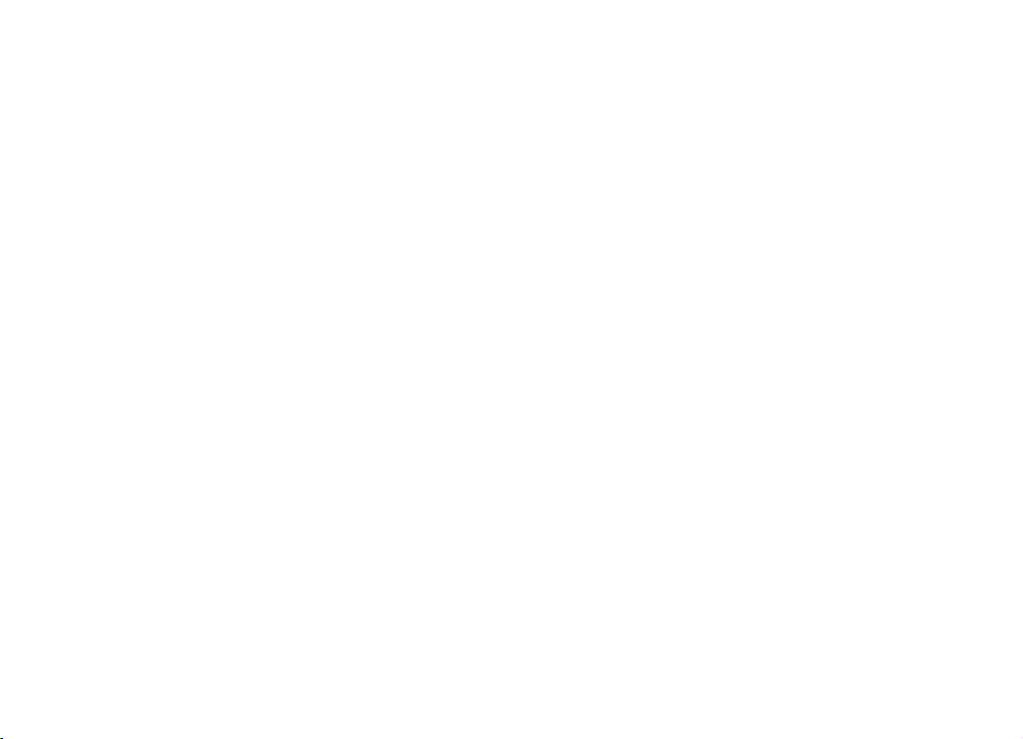
Støy
Radiostøy fra elektroniske apparater og utstyr og fra andre telefoner påvirker
kvaliteten på mobil dataoverføring.
Celleskifte
Når telefonbrukeren forflytter seg fra én nettverkscelle til en annen, svekkes
signalstyrken i kanalen, og mobilnettsentralen kan gi brukeren en annen celle og
frekvens der signalet er sterkere. En overlevering kan også forekomme når brukeren
ikke beveger seg, på grunn av varierende trafikkbelastninger. Slike overleveringer
kan forårsake mindre forsinkelser i overføringen.
Elektrostatisk utladning
En utladning av elektrostatisk elektrisitet fra en finger eller en leder kan gi
funksjonsfeil i elektriske enheter. Utladningen kan føre til visuelle forvrengninger
på displayet og ustabil programkjøring. Mobiltelefonforbindelser kan bli
upålitelige, data kan bli ødelagt og overføringen kan stoppe. I dette tilfellet må du
avslutte en eventuell samtale, lukke dekslet, slå av telefonen og ta ut batteriet.
Deretter bytter du batteri og oppretter en ny mobiltelefonforbindelse.
Dødpunkt og tap av forbindelse
Dødpunkt er områder med radioskygge, steder der radiosignaler ikke kan mottas.
Tap av forbindelse skjer når telefonbrukeren passerer gjennom et område der
radiosignalet blokkeres eller svekkes av geografiske årsaker eller store byggverk.
9
Innledning
Copyright © 2000-2003 Nokia. All rights reserved.
Page 21
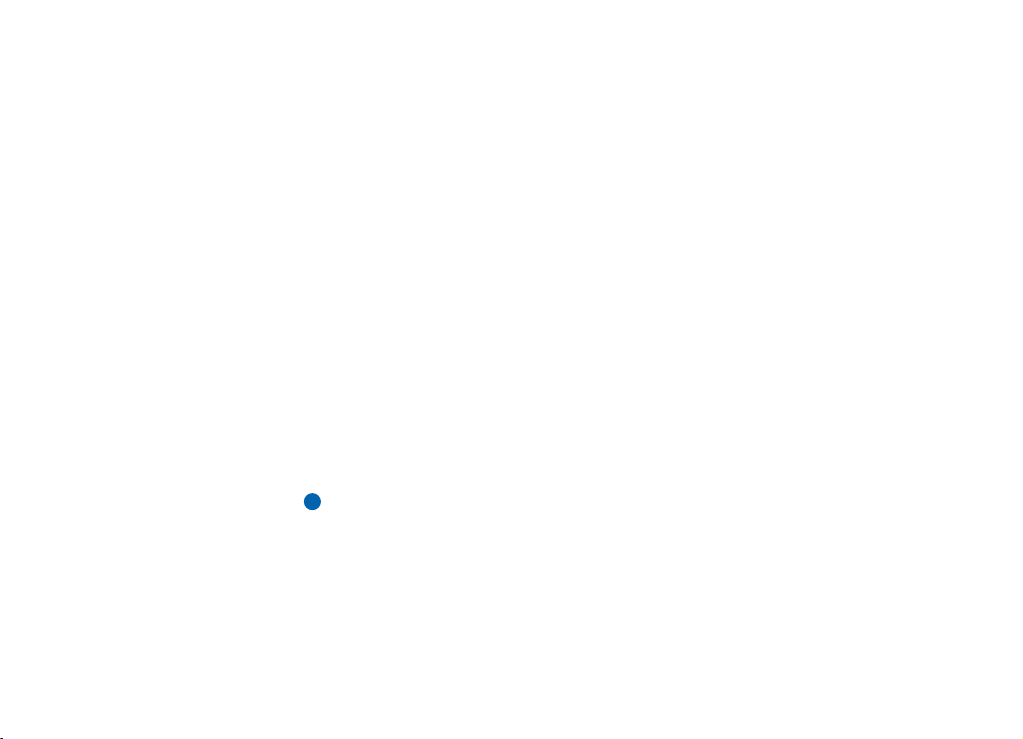
10
Innledning
Signalsvekkelse
Avstand og hindringer kan gjøre at signaler kommer ut av fase. De kan også
forårsake reflekterte signaler. Begge situasjoner fører til redusert signalstyrke.
Lav signalstyrke
Som et resultat av enten avstand eller hindringer kan det hende signalstyrken fra
et celleområde ikke er sterk eller stabil nok til å gi en pålitelig dataforbindelse for
kommunikasjon. Husk derfor følgende punkter for å sikre best mulig
kommunikasjon:
• Dataforbindelsen virker best når kommunikatoren ikke er i bevegelse. Forsøk på
dataoverføring i mobilnett fra et kjøretøy i bevegelse anbefales ikke. Det skal
mindre til for å svekke en faksoverføring enn data- eller SMS-overføring.
• Ikke plasser kommunikatoren på en metallflate.
• Kontroller at signalstyrken som vises på kommunikatordisplayet, er tilstrekkelig.
Hvis du beveger kommunikatoren fra et sted til et annet i et rom, særlig mot et
vindu, kan det gi et sterkere signal. Hvis signalet ikke er sterkt nok til å støtte
en vanlig samtale, bør du ikke forsøke med en datatilkobling før du kan finne et
sted med bedre signalmottak.
Merk: Signalet er sterkere med antennen ute.
Copyright © 2000-2003 Nokia. All rights reserved.
Page 22
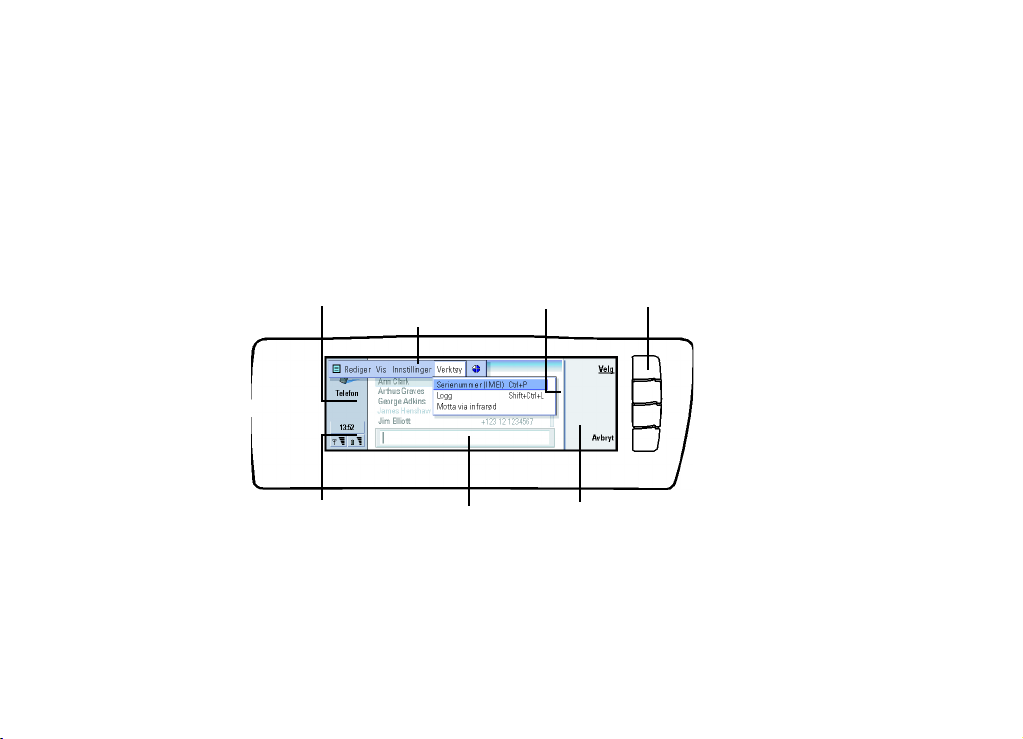
2. Generell informasjon
Dette kapitlet forklarer hvordan kommunikatoren virker, og hvordan du forsyner
den med strøm. Se veiledningen Komme i gang hvis du vil ha informasjon om første
gangs oppstart og oppsett av kommunikatoren.
11
Kommunikatordisplay
Navn og ikon for program
Menylinje
Indikatorområde
Figur 3
Kommunikatorgrensesnittet slås på når dekslet åpnes. På displayet vises det
programmet som var aktivt sist kommunikatoren var i bruk.
Når du lukker dekslet, lagrer kommunikatorgrensesnittet alle data og slår av
displayet.
Søkefelt
Rullefelt
Kommandoknapper
Kommandoer
Copyright © 2000-2003 Nokia. All rights reserved.
Generell informasjon
Page 23
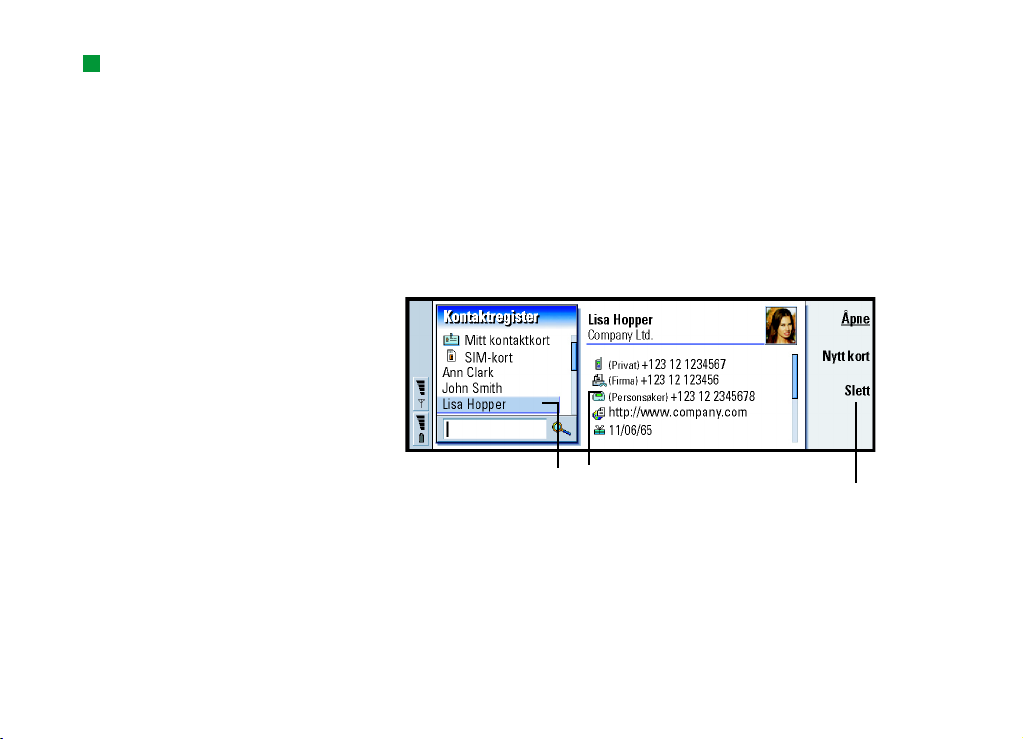
12
Tips: Når en kommando
er nedtonet, kan den ikke
brukes.
Kommandoen tilsvarer alltid kommandoknappene, som vist i Figur 3.
Programmene kjøres midt på displayet. Indikatorene viser program- og
systemrelatert informasjon.
Du flytter rundt en valgt ramme og valgte elementer ved hjelp av piltasten til høyre
på tastaturet.
Når det kommer frem et søkefelt nederst i displayet, kan du søke etter elementer
ved å skrive inn tekst i søkefeltet.
Generell informasjon
Copyright © 2000-2003 Nokia. All rights reserved.
Den venstre rammen er uthevet Trykk på tabulatortasten for å
merke den høyre rammen.
Figur 4
Dette elementet
er valgt
Elementdetaljer
Kommandoer du
kan bruke
Hvis det er mer enn en ramme i visningen, er den valgte rammen alltid uthevet. Du
kan flytte fra én ramme til en annen ved å trykke på tabulatortasten. Se Figur 4.
Page 24
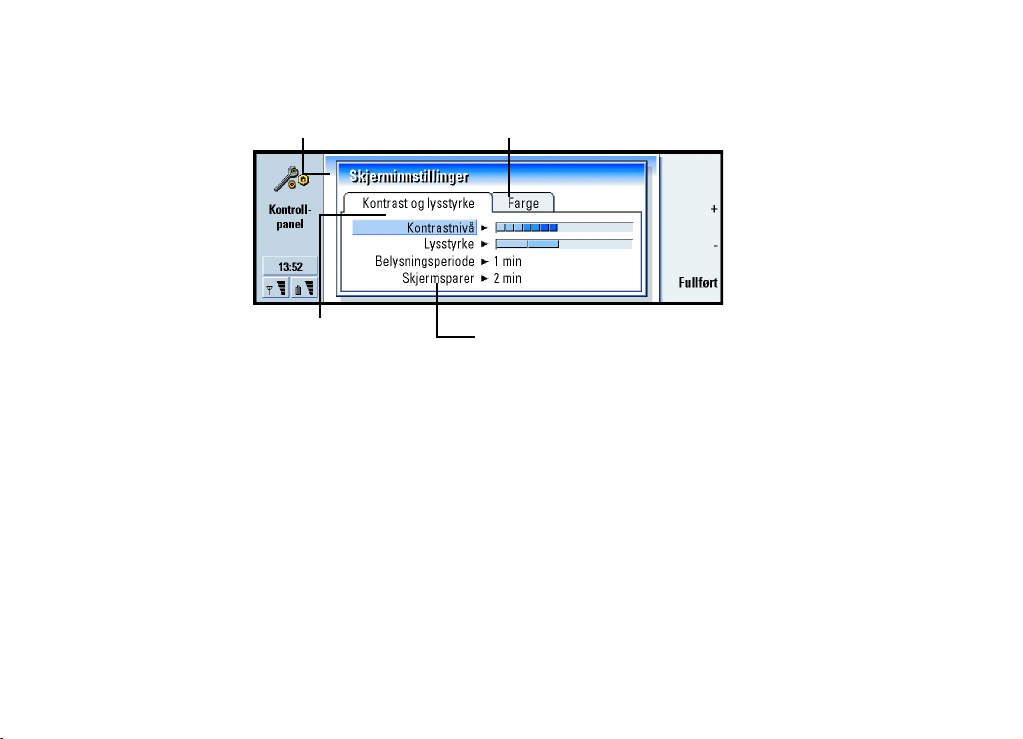
Dialogbokser og sider
Dette er en dialogboks
13
En annen side. Gå dit ved å
trykke på Menu-tasten.
Generell informasjon
Dette er en side
Figur 5
Figur 5 viser et eksempel på en dialogboks som inneholder flere sider.
Bruk piltasten til å bevege
deg på en side.
Indikatorer
Programikonet og programnavnet i indikatorområdet viser programmet du i
øyeblikket befinner deg i, som vist nedenfor.
Ikonet som vises for Innboks-/utboksindikatoren, endres i henhold til programmet
og den gjeldende situasjonen. Indikatorene for batterinivå og signalstyrke er de
samme som vises på telefondisplayet når telefonen er på.
Copyright © 2000-2003 Nokia. All rights reserved.
Page 25
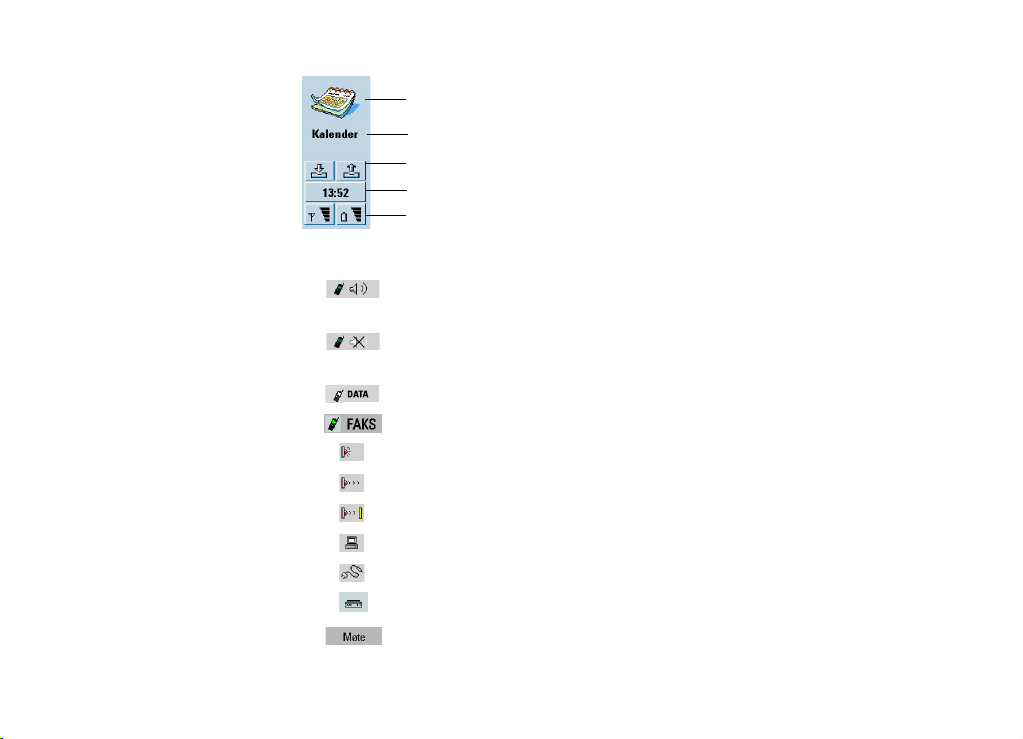
14
Programikon
Programnavn
Innboks/utboks
Tid
Signalstyrke og batterinivå
Generell informasjon
Copyright © 2000-2003 Nokia. All rights reserved.
Samtalestatus
- Du mottar en samtale, og frihåndshøyttaleren og mikrofonen er
på.
- En samtale med frihåndssettet avslått. Høyttaleren og mikrofonen
er dempet.
- En åpen dataforbindelse, se kapitlet om Internett på side 131.
- Kommunikatoren mottar eller sender en telefaks.
- Kommunikatoren forsøker å opprette en infrarød-forbindelse.
- En infrarød-forbindelse er opprettet.
- Infrarød-forbindelsen er blokkert.
- Kommunikatoren er koblet til en PC.
- Kommunikatoren er koblet til en PC via en kabel.
- Kommunikatoren brukes som et faksmodem.
- Kommunikatoren har en aktiv profil, i dette tilfellet møte
profilen. Se ‘Telefoninnstillinger’ på side 77.
Page 26
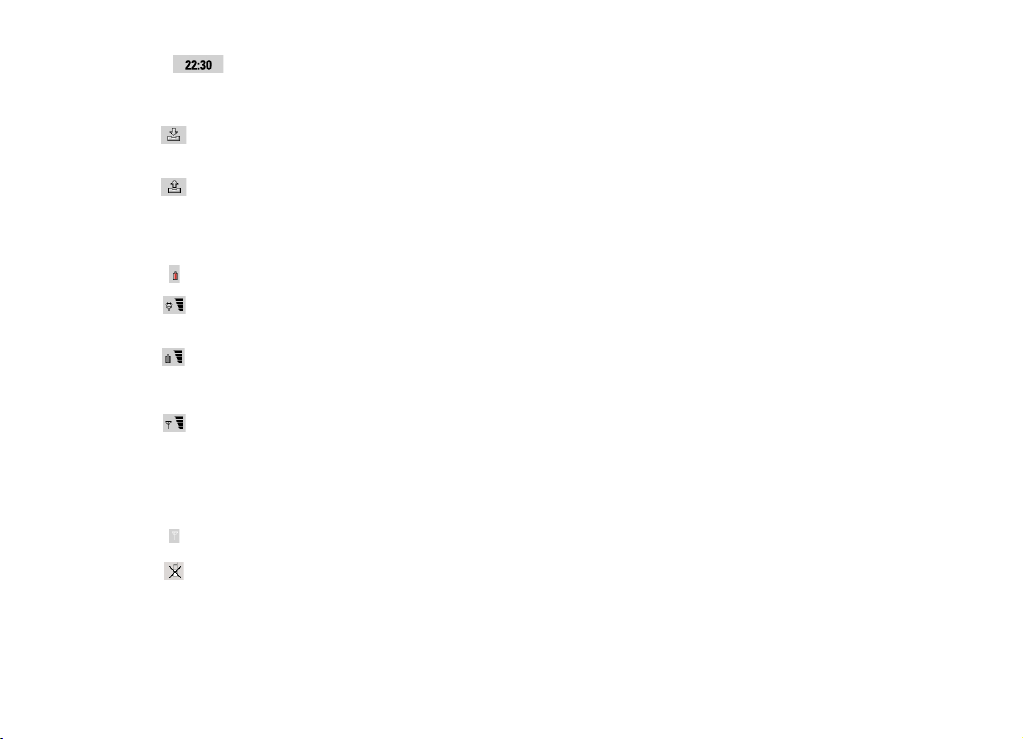
- Tid. Du kan justere klokkeslettet i Klokke-programmet. Se side 217.
Innboks/utboks
- Innboksindikatoren opplyser deg om at du har mottatt en faks, SMS-
melding eller epost.
- Utboksen for dokumenter inneholder usendte meldinger. Se ‘Utboks’ på
side 163.
15
Batterinivå
- Batterinivået er lavt, og du bør lade batteriet.
- Batteriet lades. Indikatorlinjene ruller til batteriet er fulladet.
Strømuttakikonet angir at kommunikatoren er koblet til en ekstern strømkilde.
- Batteriet er fullt oppladet. Alle fire indikatorlinjene vises.
Signalstyrke
- Kommunikatoren er koblet til et mobilnettverk. Når alle fire
indikatorlinjene vises, er signalmottaket i mobilnettet godt. Hvis signalet er svakt,
må du passe på å trekke ut antennen. Du kan også forsøke å forbedre
signalmottaket ved å forflytte kommunikatoren litt eller bruke den i
frihåndsmodus.
- Telefonen er på, men den er utenfor nettverkets dekningsområde.
- Telefonen er av. Du kan ikke ringe eller motta samtaler, og du kan ikke
motta meldinger med noen av kommunikasjonsprogrammene (SMS, Data, Faks
eller Epost).
Copyright © 2000-2003 Nokia. All rights reserved.
Generell informasjon
Page 27
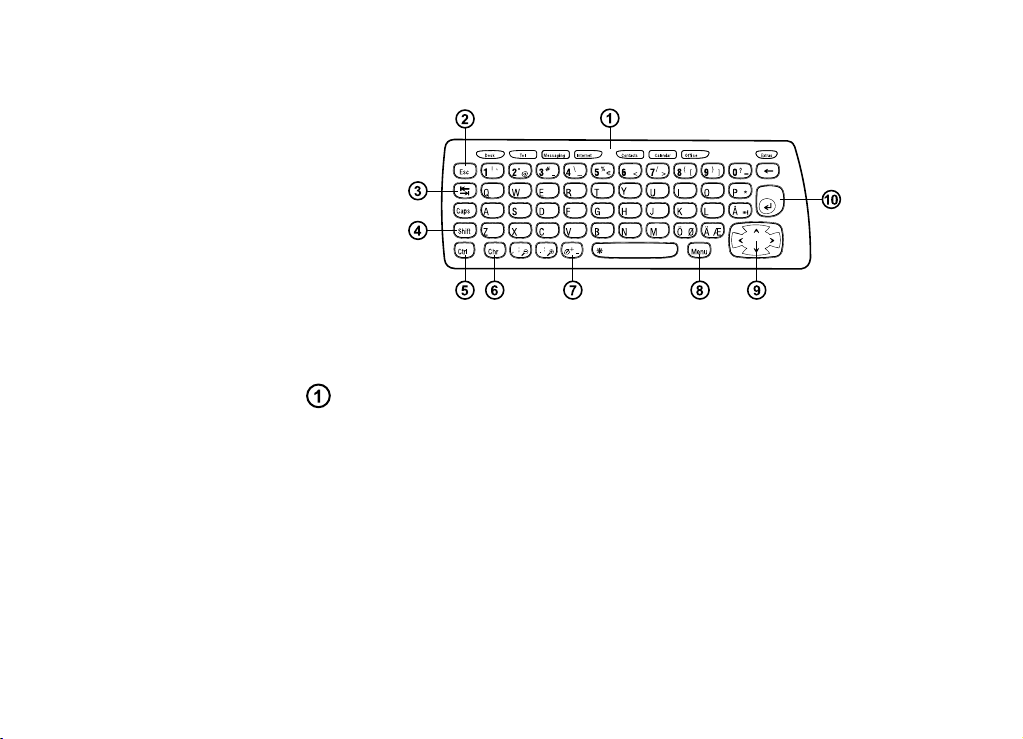
16
Generell informasjon
Kommunikatortastatur
Figur 6
I tillegg til de vanlige bokstav- og nummertastene har tastaturet flere
spesialtaster, som vist i Figur 6.
Programknapper
Knappene på toppen av tastaturet starter de tilhørende programmene eller åpner
programgrupper. Knappene er: Desk (Skrivebord), Tel (Telefon), Messaging
(Meldinger), Internet (Internett), Contacts (Kontakter), Calendar (Kalender),
Office (Kontor) og Extras (Tilbehør).
Slik bruker du programmene
Programmet som var aktivt sist kommunikatoren var i bruk, vises på displayet når
du åpner dekslet.
Copyright © 2000-2003 Nokia. All rights reserved.
Page 28
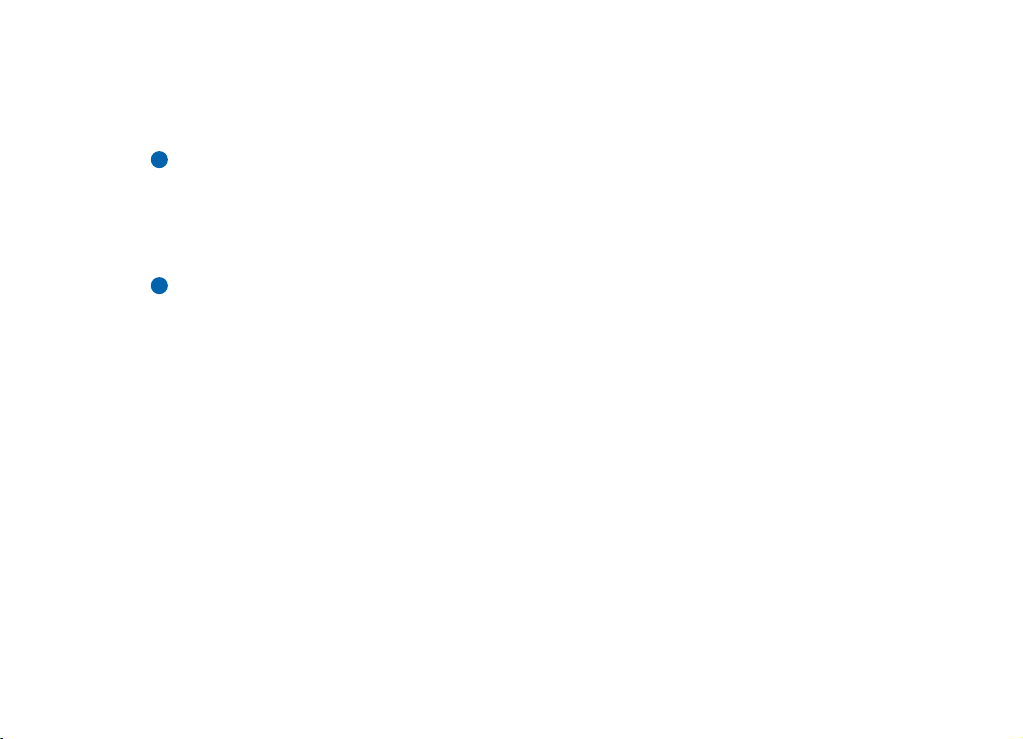
Du veksler til et annet program eller en annen programgruppe ved å trykke på den
tilhørende programknappen. Du trenger ikke å gå ut av et program før du starter
et annet. Alle inaktive programmer forblir i bakgrunnen til du aktiverer dem på
nytt.
Merk: Når du åpner Web-programmet, lukkes alle andre programmer for å
reservere minnet for Web.
Husk at telefonen må være slått på og være innenfor et dekningsområde med
tilstrekkelig signalstyrke for at du skal kunne ringe eller motta samtaler, eller sende
og motta meldinger.
Merk: Du trenger ikke lagre informasjon spesielt. Når du trykker på Lukk, bytter
til et annet program eller lukker dekslet, lagrer Nokia 9210i
Communicator automatisk alle data.
Slik lager du en hurtigtast til en foretrukket kobling eller et
foretrukket program
Noen programknapper, for eksempel Office, Desk og Extras, åpner ikke
programmene direkte. Du kan derimot angi et program i en programgruppe som
foretrukket program, eller en kobling på skrivebordet som foretrukket kobling, og
få direkte tilgang ved hjelp av tastaturet. Du kan åpne et foretrukket program ved
å trykke på Ctrl + programknappen.
Du angir et program som foretrukket, ved å åpne en programgruppe (for eksempel
Kontor), trykke på Menu-tasten og velge Verktøy > Foretrukket program…. Velg
programmet fra listen. Se eksemplet i spalten ved siden av dette avsnittet.
Du angir en kobling som foretrukket, ved å åpne Skrivebord, trykke på Menu-tasten
og velge Verktøy > Foretrukket kobling… Velg koblingen i listen.
17
Generell informasjon
Eksempel: Hvis du vil at
Tekst-programmet skal være
det foretrukne programmet i
Kontor-programgruppen,
kan du trykke på Ctrl+Office
i hvilket som helst program
for å åpne Tekst.
Copyright © 2000-2003 Nokia. All rights reserved.
Page 29
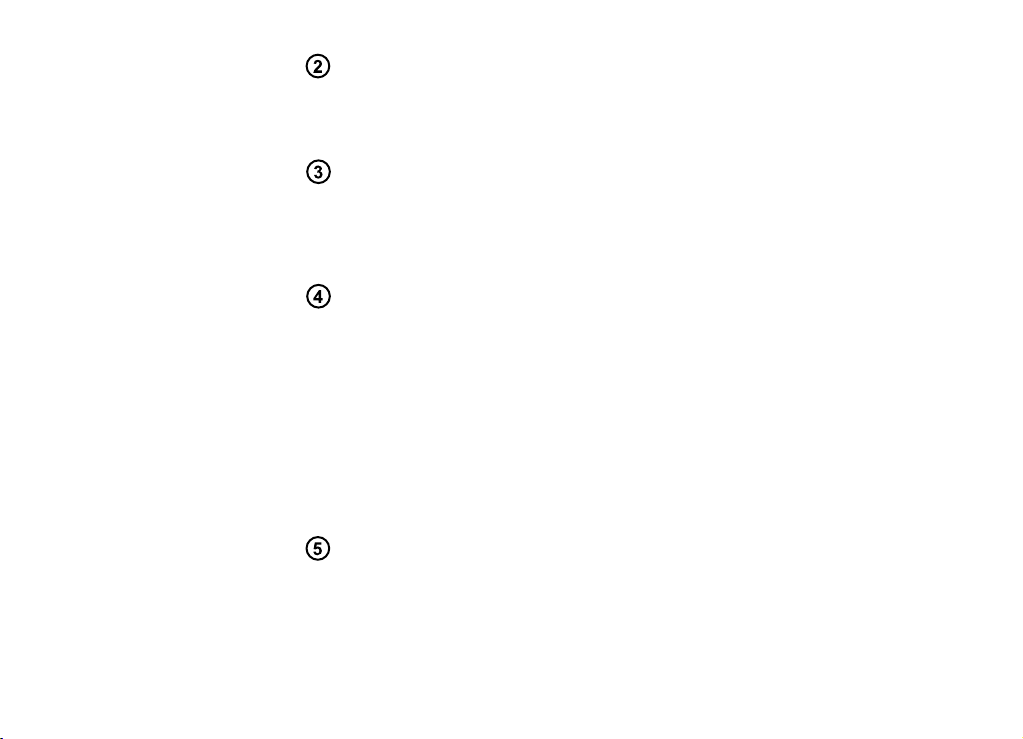
18
Generell informasjon
Esc (Escape)
Du kan avbryte handlingen ved å trykke på Esc-tasten eller Avbryt. Et trykk på Esctasten vil også avbryte og lukke en dialogboks, og lukke en informasjonsmelding.
Tabulator eller Tab
Du kan bruke tabulatortasten til å flytte fra én ramme til en annen. Når du skriver
eller redigerer dokumenter, flytter dessuten tabulatortasten markøren til neste
tabulatorstopp.
Skift
Du bruker Skift-tasten sammen med bokstavtastene for å få store bokstaver, og
sammen med nummertastene for å sette inn spesialtegn. Du trenger ikke å holde
nede Skift mens du trykker på en tast. Hvis du trykker på Skift først og deretter på
bokstaven eller nummertasten, får du stor bokstav eller et spesialtegn.
Hurtigtaster genereres i kombinasjon med Ctrl-tasten og bestemte bokstavtaster.
Se ‘Hurtigtaster’ på side 27.
Når du skriver og redigerer tekst, kan du bruke Skift og piltasten til å velge tekst.
Se ‘Hurtigtaster’ på side 27.
Ctrl (Control)
Når du trykker på Ctrl-tasten sammen med andre taster på tastaturet, genererer
den hurtigtaster du kan bruke når du viser og skriver tekst. Se ‘Hurtigtaster’ på side
27.
Copyright © 2000-2003 Nokia. All rights reserved.
Page 30
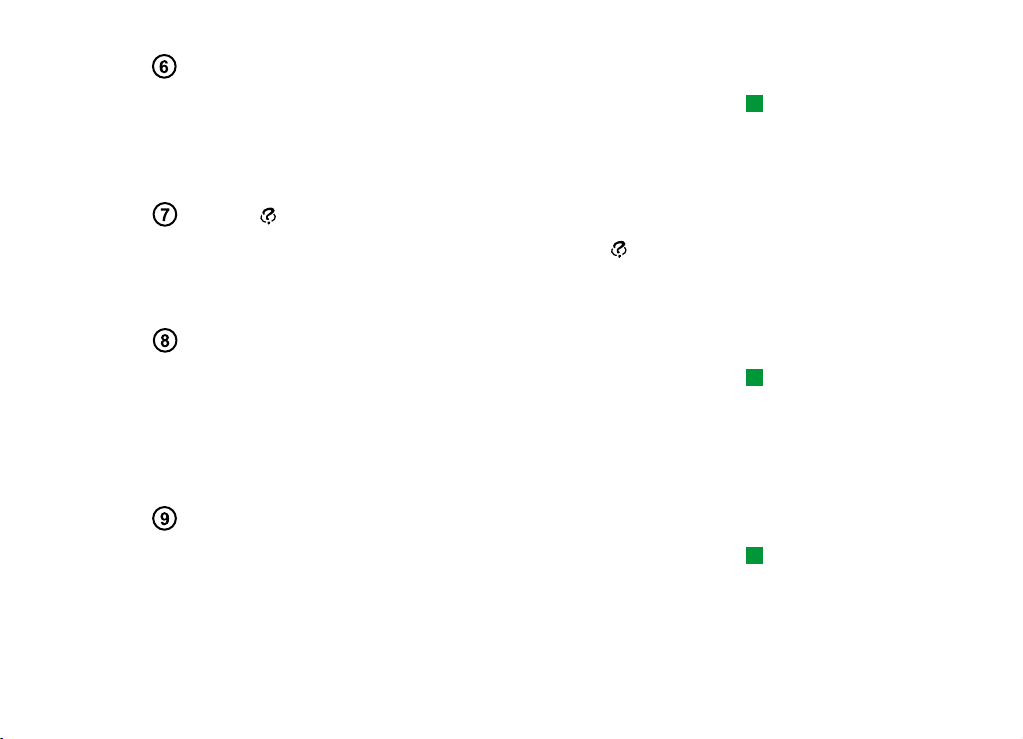
Chr (Character)
Trykk på Chr-tasten for å åpne en tegntabell hvor du kan velge spesialtegn. Trykk
på Chr-tasten sammen med tegn og kommandoer som vises i grønt på tastaturet,
for å få tilgang til dem. Trykk på Chr-tasten, hold den nede og trykk på en
bokstavtast for å få tilgang til aksentuerte bokstaver og andre spesialbokstaver.
Hjelp ( )
Du kan når som helst vise den elektroniske hjelpen ved å trykke på -knappen på
kommunikatortastaturet. Se ‘Elektronisk hjelp’ på side 3 hvis du vil ha mer
informasjon.
Meny
Et trykk på Menu-tasten viser de ulike valgene. De tilgjengelige valgene avhenger
av programmet du er i. Bruk piltasten til å bevege deg til det ønskede valget og
trykk på Velg.
Det valgte alternativet påvirker bare elementet som er valgt, åpent eller i ferd med
å sendes. Menyen kan også inneholde det generelle valget Innstillinger.
Piltast
Piltasten kan brukes til å flytte markøren eller den valgte rammen.
19
Tips: Du kan bruke Chr-
tasten sammen med andre
taster for å zoome og for å
aktivere eller deaktivere
infrarød.
Generell informasjon
Tips: Når du bruker
Menu-tasten, er Zoom-
valget av og til tilgjengelig.
Det lar deg forstørre
visningen på displayet.
Tips: I Web-
leserprogrammet bruker du
piltasten til å bevege en
peker omkring i displayet. Se
side 146.
Copyright © 2000-2003 Nokia. All rights reserved.
Page 31

20
Generell informasjon
Retur
Når markøren vises, vil et trykk på Retur flytte markøren til begynnelsen av neste
tekstlinje, eller legge til en ny linje. Retur kan også brukes til å åpne mapper,
programmer og dokumenter. Hvis en kommando er understreket, kan du trykke
Retur i stedet for kommando-knappen. Når det vises informasjonsmerknader,
trykker du på Retur i stedet for OK. Når du skal endre valg og innstillinger, og du
kan veksle mellom to verdier, kan du trykke på Retur i stedet for Endre.
Kontakter
Nokia 9210i Communicator kan kobles til en rekke forskjellige enheter. Se Figur 7.
for infrarødforbindelse
for lader
for RS232adapterkabel
DLR-2L og headset
Figur 7
Bruk infrarød-utgangen til å koble til en kompatibel PC, skriver, et digitalkamera
eller en annen Nokia Communicator.
HDC-8L
Copyright © 2000-2003 Nokia. All rights reserved.
Page 32

Slik lader du batteriet
Merk: Les den viktige informasjonen om sikkert batteribruk på side 22.
1 Koble ladekabelen til bunnen av kommunikatoren, som vist i Figur 8.
Figur 8
2 Koble laderen til en stikkontakt med riktig spenning. Mens ladingen pågår,
beveger laderindikatoren seg på displayet.
3 Når batteriet er ferdig ladet, slutter indikatorlinjene å rulle, og fire
indikatorlinjer vises. Nå kan du trekke ut laderpluggen fra kommunikatoren.
Merk: Du kan bruke alle kommunikatorfunksjonene under lading.
Når batterinivået er lavt, og det bare gjenstår noen få minutters drift, hører du en
varselstone og meldingen LAVT BATTERINIVÅ gjentas med jevne mellomrom på
telefondisplayet. Når ladenivået blir for lavt for forsatt drift, vises meldingen LAD
BATTERI sammen med en varseltone. Hvis du ikke kobler kommunikatoren til en
lader, slår den seg av automatisk.
21
Tips: Du kan lese av
batterinivået på
batteriindikatoren på
kommunikator- eller
telefondisplayet.
Generell informasjon
Copyright © 2000-2003 Nokia. All rights reserved.
Page 33

22
Tips: I denne delen finner
du informasjon om hvordan
Generell informasjon
du kan forlenge levetiden på
batteriet.
Merk: Når du kobler en kommunikator med et helt utladet batteri til en lader,
går det 30–60 sekunder før meldingen LADER vises på displayet og
batteriindikatorlinjene begynner å rulle. Etter det kan det ta 10–30
sekunder før du kan slå telefonen på.
Batteriinformasjon
Bruk batteriet bare til formålet det er beregnet for.
Bruk aldri en lader eller et batteri som er skadet.
Ikke kortslutt batteriet. En kortslutning kan skje når en metallgjenstand (mynt,
binders eller penn) fører til direkte kontakt mellom pluss- og minuspolene på
batteriet (metallstripene under på batteriet), for eksempel hvis du har et
reservebatteri i lommen eller vesken. Kortslutning av polene kan ødelegge batteriet
eller gjenstanden som forårsaker kortslutningen.
Hvis du lar batteriet ligge på varme eller kalde steder, for eksempel i en bil om
sommeren eller vinteren, kan dette redusere kapasiteten og levetiden på batteriet.
Forsøk alltid å oppbevare batteriet i temperaturer mellom 15° og 25° C (59° og
77° F). Hvis batteriet er for varmt eller for kaldt, kan det hende at kommunikatoren
ikke fungerer selv om batteriet er fullstendig ladet. Batteriytelsen er spesielt
begrenset i temperaturer godt under frysepunktet.
Ikke brenn opp batteriene!
Batteriene må kastes i henhold til lokale forskrifter (for eksempel resirkulering).
Batterier må ikke kastes sammen med vanlig avfall.
Legg merke til at du må lade opp og lade ut batteriet fullstendig to til tre ganger
før du oppnår optimal ytelse.
Copyright © 2000-2003 Nokia. All rights reserved.
Page 34

Batteriet kan lades og utlades hundrevis av ganger, men det vil etter hvert bli
oppbrukt. Når funksjonstiden (samtaletid og standby-tid) er merkbart kortere enn
normalt, er det på tide å kjøpe et nytt batteri.
Bruk bare batterier og batteriladere som er godkjent av
kommunikatorprodusenten. Ta laderen ut av kontakten når den ikke er i bruk. Ikke
la batteriet være koblet til en lader i mer enn én uke om gangen, fordi overlading
av batteriet kan føre til kortere levetid. Hvis et fullt oppladet batteri ikke brukes,
lades det ut av seg selv etter hvert.
Ekstreme temperaturer kan påvirke muligheten til å lade batteriet.
Batteriets brukstid påvirkes av følgende faktorer: hvorvidt begge grensesnitt er på,
signalstyrken, forskjellige telefoninnstillinger og ventetid for skjermtømming.
Det anbefales at du alltid har et oppladet batteri i kommunikatoren. Dette øker
levetiden til reservebatteriet som gir strøm til kommunikatorens sanntidsklokke.
Hvis reservebatteriet er utladet, lades det automatisk neste gang et oppladet
batteri kobles til kommunikatoren.
Lukk alltid dekslet før du fjerner batteriet. Dette sikrer at alle data blir lagret.
Merk: Batteriet kan ikke settes på plass hvis ikke SIM-kortet er riktig satt inn.
Ikke tving batteriet på plass! Kontroller at du har satt inn SIM-kortet slik
det er beskrevet i veiledningen Komme i gang. Hvis SIM-kortet er satt inn
feil vei, må du ta det ut ved å trekke det ut av sporet, før du installerer
det riktig vei.
23
Generell informasjon
Copyright © 2000-2003 Nokia. All rights reserved.
Page 35

24
Generell informasjon
Minnekort
Du kan bruke et minnekort til å håndtere dokumenter, kontaktdatabaser,
programmer, sikkerhetskopier og så videre.
Bruk elementene på minnekortet på samme måte som tilsvarende elementer på
kommunikatoren. Du kan for eksempel installere og fjerne programvare fra
minnekortet med programmet Installer/fjern, og sende meldinger til kontakter i
kontaktregistret på minnekortet.
Merk: Ikke ta ut minnekortet midt i en operasjon.
Merk: Hvis du vil bruke et minnekort for Nokia 9210 Communicator i Nokia
9210i Communicator, må du først formatere kortet. Vær oppmerksom på
at formatering sletter all informasjon fra minnekortet. Du formaterer
minnekortet ved å åpne programmet Filbehandling i Kontor og trykke på
Menu-tasten. Velg Minnekort > Formater minnekort… og trykk på
Formater. Du kan derimot bruke et minnekort for Nokia 9210
Communicator i Nokia 9210i Communicator midlertidig for å kopiere
filer mellom minnekortet og enheten. Hvis du gjør dette, starter du
kommunikatoren på nytt etter at du har satt inn det originale
minnekortet, ved å fjerne batteriet og sette det på plass igjen.
Slik setter du inn et minnekort
1 Lukk dekslet, og forsikre deg om at telefonen er slått av. Hvis den er på, trykker
du på .
2 Åpne luken bak på kommunikatoren med minst to fingrer, en finger på hver side
av luken.
Copyright © 2000-2003 Nokia. All rights reserved.
Page 36

3 Skyv minnekortet under minnekortholderen som vist i Figur 9. Pass på at
gullkontaktene på kortet vender nedover.
Figur 9
4 Når du har festet kortet, lukker du luken.
ADVARSEL: Alle minnekort må oppbevares utilgjengelig for små barn.
Generelle funksjoner
Slik velger du flere elementer på en gang
Der flervalg er mulig, kan du velge flere elementer på en gang. De valgte
elementene er uthevet. Kommandoene du bruker, påvirker alle de valgte
elementene. Flervalg fungerer i de fleste lister.
Hvis du vil velge ett og ett element, blar du til elementet og trykker på og holder
nede Ctrl-tasten. Mens du trykker på og holder nede Ctrl-tasten, blar du til hvert
element du vil velge, og trykker på mellomromtasten.
25
Generell informasjon
Copyright © 2000-2003 Nokia. All rights reserved.
Page 37

26
Generell informasjon
Hvis du vil velge et større antall elementer etter hverandre, merker du elementene
ved å trykke på og holde nede Skift og bruke ∧ og ∨ på piltasten.
Flervalgsmodus avsluttes når du trykker på piltasten.
Spesialtegn
Chr-tasten på kommunikatortastaturet brukes til å generere tegn som ikke finnes
på tastaturet. Tegntasten kan alltid brukes der det er mulig å skrive inn tegn fra
tastaturet.
Merk: Noen spesialtegn kan bli forvrengt når de sendes ut fra kommunikatoren.
Dette skjer for eksempel i epost eller SMS-meldinger, og skyldes
forskjeller i nettverksprotokoller.
Slik setter du inn spesialtegn fra tegntabellen
1 Trykk på og slipp Chr-tasten. En dialogboks vises.
2 Trykk på Menu-tasten for å velge siden med tegnet du vil sette inn.
3 Velg spesialtegnet eller -tegnene og deretter Sett inn.
Slik setter du inn spesialtegn fra tastaturet
Du kan bruke to metoder for å sette inn spesialtegn rett fra tastaturet.
Du setter inn tegn som er merket med grønt på tastene, ved å trykke på og holde
nede Chr-tasten og samtidig trykke på en tast med et spesialtegn merket i grønt.
Du kan generere spesialtegn ved å bruke visse umerkede taster, for eksempel "a"
og "e", på denne måten:
1 Trykk på og hold nede Chr-tasten samtidig som du trykker på en bokstavtast.
Det første spesialtegnet som tilsvarer bokstavtasten, vises.
Copyright © 2000-2003 Nokia. All rights reserved.
Page 38

2 Fortsett å holde nede Chr-tasten, og trykk på bokstavtasten på nytt. Det andre
spesialtegnet vises i samme posisjon som det første, og så videre, til det første
tegnet vises igjen.
Trykk på Shift eller Caps lock-tasten for å endre spesialtegnet til stor eller liten
bokstav.
Hurtigtaster
Det finnes flere hurtigtaster du kan bruke i dokumentprogrammene. Hurtigtastene
varierer etter programmene som brukes. Tabellen nedenfor viser noen av de
tilgjengelige hurtigtastene:
Hurtigtast Funksjon
Ctrl + a
Ctrl + c
Ctrl + x
Ctrl + v
Ctrl + z
Ctrl + b
Ctrl + i
Ctrl + u
Ctrl + t
Ctrl + d
Ctrl + p Skriver ut eller viser egenskaper
Velger alt
Kopierer valgt tekst
Klipper ut valgt tekst
Limer inn valgt tekst
Angrer (siste handling)
Bruker fet formatering
Bruker kursiv
Bruker understreking
Fullskjermmodus (hvis tilgjengelig)
Sletter filer, meldinger, hurtigtaster og andre
elementer
Tips: Mange hurtigtaster
vises også ved siden av
menykommandoer i
programmer.
27
Generell informasjon
Copyright © 2000-2003 Nokia. All rights reserved.
Page 39

28
Hurtigtast Funksjon
Ctrl + n
Ctrl + o
Ctrl + e
Ctrl + s
Ctrl + Skift + s
Chr + venstre-/høyrepil (på piltasten)
Generell informasjon
Chr + opp-/nedpil (på piltasten) Flytter opp eller ned en side
Chr + Ctrl + opp-/nedpil (på piltasten) Flytter til starten eller slutten av dokumentet
Skift + Ctrl + venstre-/høyrepil (på piltasten) Velger forrige eller neste ord
Skift + høyre-/venstre-/opp-/nedpil (på piltasten) Velger ett teksttegn eller én linje
Skift + Ctrl + opp-/nedpil (på piltasten) Velger tekst, én side om gangen, i et dokument
Oppretter en ny fil
Åpner
Lukk
Lagrer
Lagrer som
Flytter markøren til begynnelsen eller slutten av
linjen
Merk: Hvis du vil ha informasjon om de tilgjengelige hurtigtastene for Web-
programmet, kan du se Internett-delen i denne veiledningen.
Slik lagrer du filer
Når du lukker en ny fil for første gang, eller ønsker å lagre den, blir du spurt om å
skrive inn et navn for filen og angi en mappe å lagre den i.
Copyright © 2000-2003 Nokia. All rights reserved.
Page 40

Figur 10
Følgende kommandoer blir tilgjengelige i dialogboksen:
OK - Bekrefter navnet på dokumentet og lagrer dokumentet.
Bla gjennom - Åpner en dialogboks som du kan bla gjennom for å finne
plasseringen for hvor du vil lagre filen.
Endre format - Åpner en liste over formater. Her kan du endre formatet på
dokumentet som skal lagres.
Avbryt - Lagrer ikke og lukker dialogboksen.
Merk: Hvis du vil avslutte programmet, men ikke vil lagre filen, trykker du på
Menu-tasten og velger Fil > Forkast endringer, og lukker deretter filen.
Slik sender du dokumenter
I tillegg til å sende meldinger ved hjelp av programmet Meldingstjenester kan du
sende dokumenter fra programmer hvor Send-funksjonen er tilgjengelig i
menylisten.
Som faks - Du kan sende dokumentet som telefaks.
Som epost - Du kan sende dokumentet som en epost-melding.
29
Generell informasjon
Copyright © 2000-2003 Nokia. All rights reserved.
Page 41

30
Generell informasjon
Som SMS - Du kan sende dokumentet som en SMS-melding.
Via infrarød - Du kan sende dokumentet via infrarød.
Merk: Når du åpner et dokument, vises dokumentet i det riktige
redigeringsprogrammet eller visningsprogrammet. Kommandoene
varierer etter redigerings-/visningsprogrammet.
Slik søker du etter tekst
Du kan søke etter tekststrenger i programmene der denne funksjonen er
tilgjengelig på menylisten.
1 Trykk på Menu-tasten og velg Rediger > Søk…. En dialogboks vises.
2 Skriv inn tekststrengen i søkefeltet, og trykk på Søk.
3 Når en tilsvarende tekststreng finnes, blir den uthevet.
Hvis du vil se om det finnes flere forekomster av den samme tekststrengen i
dokumentet, trykker du på Søk etter neste.
4 Du kan definere søket ditt på nytt ved å trykke på Valg. En dialogboks åpnes
hvor du kan definere valg for Skill mellom store og små bokstaver eller Bare hele ord.
Slik erstatter du tekst
1 Trykk på Menu-tasten, og velg Rediger > Søk…
Trykk på Erstatt.
2 Skriv inn tekststrengen som skal erstattes, i feltet Søk: og teksten du vil erstatte
den med i feltet Erstatt med: .
Copyright © 2000-2003 Nokia. All rights reserved.
Page 42

3 Hvis du vil ha flere valg for å søke og erstatte, kan du trykke på Valg. I
dialogboksen Søkevalg kan du velge søk hvor det skilles mellom store og små
bokstaver, eller et søk med bare hele ord og ikke deler av et ord. Du kan også
velge å erstatte alle forekomster av en tekst i dokumentet uten videre
bekreftelser.
4 Trykk på Erstatt eller Erstatt alle.
Slik kjører du stavekontroll
Merk: Du kan bare stavekontrollere ord og tekst på engelsk.
Du kan stavekontrollere ord og tekst i programmene der Stavekontroll… er
tilgjengelig på menylisten. Hvis du skal være i stand til å bruke denne funksjonen,
må du først installere stavekontrollen fra CD-ROM-platen som følger med i
kommunikatorpakken. Se ‘Slik installerer du programvare fra CD-ROM-platen’ på
side 34 for mer informasjon.
1 Trykk på Menu-tasten og velg Verktøy > Stavekontroll…. Hvis stavekontrollen
støter på et ord som ikke gjenkjennes, vises en dialogboks.
2 Du kan skrive inn det riktige ordet i rettefeltet. Du kan også gå til Forslag-feltet
og trykke på tabulatortasten eller Retur for å åpne en liste med forslag.
3 Velg et ord i listen over forslag og velg deretter Erstatt for å godta rettelsen
eller forslaget.
4 Hvis du vil legge til et ukjent ord i ordlisten i trinn 2, velger du Legg til.
Slik skriver du ut
Hvis du vil vise eller endre sideoppsettet, trykker du på Menu-tasten og velger Fil
> Utskrift > Sideoppsett…
Tips: Erstatt alle er bare
tilgjengelig hvis du har valgt
Ja i dialogboksen Erstatt
alle.
Tips: Du kan velge
enkeltstående ord du vil
stavekontrollere. Hvis du
ikke gjør det, gjennomsøkes
og stavekontrolleres hele
teksten.
31
Generell informasjon
Copyright © 2000-2003 Nokia. All rights reserved.
Page 43

32
Generell informasjon
Hvis du vil forhåndsvise dokumentet før du skriver det ut, trykker du på Menutasten og velger Fil > Utskrift > Forhåndsvisning
Skrive ut et dokument eller en fil,
1 Trykk på Menu-tasten og velg Fil > Utskrift > Skriv ut…. Det vises en melding som
angir utskriftsområdet, tilkoblingstypen og skriveren som brukes.
2 Trykk på Skriv ut. En dialogboks vises. Hvis du vil endre utskriftsvalgene, trykker
du på Valg.
3 Du forhåndsviser det du er i ferd med å skrive ut, ved å trykke på
Forhåndsvisning. En dialogboks vises.
Hvis du vil definere sideoppsettet, trykker du på Sideoppsett.
Figur 11
Hvis du skriver ut via en infrarød-forbindelse, må du forsikre deg om at IRutgangen på kommunikatoren er vendt mot IR-utgangen på skriveren. Ikke blokker
den infrarøde forbindelsen. Hvis forbindelsen blokkeres for lenge, for eksempel hvis
noe beveges mellom infrarød-sensorene, eller hvis du flytter kommunikatoren,
avbrytes utskriften. Se side 35 for mer informasjon om infrarød-forbindelse.
Copyright © 2000-2003 Nokia. All rights reserved.
Page 44

Logg
Loggen inneholder informasjon om tidligere kommunikasjon. Loggen viser alle,
eller visse, typer kommunikasjonshendelser i kronologisk rekkefølge.
Du kan holde oversikt over kommunikasjonen, bruke informasjonen til å opprette
eller fylle ut kontaktkort, eller sende svar direkte til avsenderen i loggen.
Figur 12
Slik får du tilgang til loggen
Du har tilgang til loggen fra menyen i flere programmer.
Trykk på Menu-tasten og velg Verktøy > Logg.
Slik gjør du bruk av en enkeltstående kommunikasjonshendelse
1 Velg en logghendelse, og trykk på Bruk. Kommandoknappene endres.
2 Nå har du følgende valg: Sende en faks eller SMS-melding til kontakten, ringe
kontakten eller legge til kontakten i kontaktregistret. Kontroller
kommandoknappene for tilgjengelige valg.
Slik viser du bare bestemte kommunikasjonstyper
1 Trykk på Filtrer etter type hvis du vil velge å vise en kommunikasjonstype.
33
Tips: Hurtigtasten for å
åpne loggen er Shift+Ctrl+L.
Generell informasjon
Tips: Hvis du vil bytte fra
kategoriene Dato og tid og
Varighet til Emne og Status,
trykker du på < og > på
piltasten.
Tips: En
kommunikasjonstype kan ha
en av de følgende
leveringsstatusene: venter,
levert, mislyktes, sendt, ikke
sendt og planlagt.
Copyright © 2000-2003 Nokia. All rights reserved.
Page 45

34
Generell informasjon
Tips: Du finner mer
informasjon om PC Suite i
PC Suite Guide på CD-ROMplaten.
Trykk på Filtrer etter retning hvis du vil velge å vise kommunikasjonshendelser
som ble startet av deg eller av den andre parten.
2 Velg mellom valgene.
3 Trykk på OK.
Slik sletter du innholdet i loggen
Logghendelser forblir i loggdatabasen bare et angitt antall dager, og etter dette
slettes de automatisk for å frigjøre minne på kommunikatoren. Hvis du vil
omdefinere antallet dager, trykker du på Menu-tasten og velger Verktøy >
Loggvarighet….
1 Hvis du vil slette deler av eller hele innholdet i loggen, trykker du på Menu-
tasten og velger Fil > Fjern logg….
2 Skriv inn datoen. Alle logghendelser med eldre dato fjernes fra loggen.
3 Trykk på Fjern.
Slik installerer du programvare fra CD-ROM-platen
Programmene og filene på kommunikatorens CD-ROM kan installeres på eller
flyttes til kommunikatoren. Bruk denne fremgangsmåten for å installere:
1 Kontroller at du har installert PC Suite på datamaskinen. Du finner dette
programmet på CD-ROM-platen i salgspakken.
2 Sett inn CD-ROM-platen i CD-ROM-stasjonen på datamaskinen.
3 Alternativ 1: Koble kommunikatoren til datamaskinen via adapterkabelen som
følger med i pakken.
Copyright © 2000-2003 Nokia. All rights reserved.
Page 46

Alternativ 2: Konfigurer kommunikatoren og datamaskinen for infrarød-
forbindelse. Se ‘Slik aktiverer du den infrarøde forbindelsen’ på side 35 hvis du
vil ha mer informasjon.
4 Hvis CD-ROM-grensesnittet ikke åpner seg automatsikt, dobbeltklikker du på
filen "Nokia9210i.exe" i CD-ROM-filstrukturen.
5 Velg et program du vil installere fra CD-ROM-brukergrensesnittet, og klikk
Installer.
Merk: Husk å installere programmer på samme språket som brukes på
kommunikatoren.
Bruk et minnekort for å få bedre plass til de forskjellige programmene og filene på
CD-ROM-platen.
Merk: Du finner mer informasjon om programmer som kan installeres, i
Veiledning for programvare på CD-ROM.
Slik aktiverer du den infrarøde forbindelsen
Tips: Se veiledningen for
tilleggsprogrammer hvis du
vil ha informasjon om annen
programvare som er
tilgjengelig for
kommunikatoren.
35
Generell informasjon
1 Pass på at infrarød-utgangen i kommunikatoren peker mot infrarød-utgangen
på den andre enheten.
2 Hvis du vil aktivere den infrarøde forbindelsen, trykker du på Chr + (tasten
med det infrarøde symboldet. Denne tasten er til høyre ved siden av
returtasten).
3 Hvis du vil avslutte den infrarøde koblingen, trykker du på Chr + på nytt.
Copyright © 2000-2003 Nokia. All rights reserved.
Tips: Du kan også
aktivere infrarød ved å
trykke på Menu-tasten og
velge Verktøy > Motta via
infrarød.
Page 47

36
Generell informasjon
Slik overfører du data fra andre enheter
VIKTIG! IKKE bruk metoden som er beskrevet i delen ‘Slik lager du
sikkerhetskopi og gjenoppretter data til og fra et minnekort’ på side 214
for å gjenopprette data som du har sikkerhetskopiert med Nokia 9210
Communicator til Nokia 9210i Communicator. Bruk PC Suite i stedet.
Nokia 9110/9110i Communicator (Dataoverføring)
Dataoverføringsprogrammet overfører data fra Nokia 9110 /9110i Communicator
til Nokia 9210i Communicator. Ved hjelp av infrarød-funksjonen kan du for
eksempel overføre kontaktkort, avtaler i kalenderen, notater og innstillinger for
Internett-tilgang. Du kan enten velge å overføre alle data eller definere hvilke
datakategorier du vil overføre.
Merk: Du kan ikke overføre Web- eller WAP-bokmerker til Nokia 9210i
Communicator med Dataoverføring.
Du åpner dataoverføringsprogrammet ved å trykke på Extras-programknappen, bla
med piltasten og velge Dataoverføring.
Slik overfører du alle data
1 Trykk på Overfør nå i hovedvinduet.
2 Aktiver infrarød-forbindelsen på Nokia 9110/9110i Communicator.
Overføringen begynner. Alle elementer overføres til Nokia 9210i
Communicator.
Copyright © 2000-2003 Nokia. All rights reserved.
Page 48

Slik overfører du valgte data
1 Trykk på Valg i hovedvinduet. En dialogboks med fire sider vises.
2 På hver side trykker du på Endre for å velge eller oppheve valg av datakategorier
du vil overføre til Nokia 9210i Communicator. Hvis du vil velge eller oppheve
valgene for alle elementer på en side, trykker du på Velg alle eller Opphev alle
valg. Når du er klar, trykker du på Fullført.
3 I hovedvinduet trykker du på Overfør nå.
Aktiver infrarød-forbindelsen på Nokia 9110/9110i Communicator.
Overføringen begynner. Alle elementer overføres til Nokia 9210i
Communicator.
4 Når overføringen er ferdig, trykker du på OK for å lukke programmet.
5 Hvis overføringen mislykkes, vises dette i en dialogboks. Trykk på OK for å prøve
på nytt.
Merk: Du kan avbryte overføringsprosessen når som helst så lenge Avbryt-
knappen er tilgjengelig.
Kompatible Nokia-telefoner, personlige planleggere og PCer
Du finner mer informasjon om hvordan du overfører data fra Nokia 5100/6100/
7100/8200/8800/9110/9110i mobiltelefoner, den bærebare eller stasjonære PCen
eller den personlige planleggeren PalmPilot til Nokia 9210i Communicator, i PC
Suite Guide på CD-ROM-platen i salgspakken.
Merk: Du finner mer informasjon om hvordan du overfører kontakter fra det
gamle SIM-kortet til Nokia 9210i Communicator, i ‘Slik flytter eller
kopierer du kontakter fra SIM-kortet’ på side 96.
37
Tips: Du kan også trykke
på Menu-tasten og velge
Verktøy > Valg….
Generell informasjon
Tips: Hvis du vil overføre
data fra andre personlige
planleggere, må du først
synkronisere data mellom
enheten og PC-programmet
og deretter mellom PCprogrammet og Nokia
9210i-programmet.
Copyright © 2000-2003 Nokia. All rights reserved.
Page 49

3. Telefonen
39
Forside Bakside
Høyttaler
Telefon
Figur 13
Med dekseltelefonen kan du ringe, motta og håndtere samtaler, sende
tekstmeldinger, søke etter telefonnumre, endre profiler og definere mange
innstillinger. For mer kompliserte oppgaver, som for eksempel å sende lange DTMFsekvenser eller endre telefoninnstillingene, bruk Telefon-programmet. Se kapitlet
Telefon som begynner på side 69.
Mikrofon
Copyright © 2000-2003 Nokia. All rights reserved.
Telefonen
Page 50

40
Telefonen
Tips: Trykk på og hold
inne for å ringe til
talepostkassen din.
Tips: Hvis du abonnerer
på to telefonlinjer, kan du
veksle mellom disse ved å
trykke på og holde inne .
Valgtaster
Når du bruker telefonen, trykker du på en tast om gangen. Telefontastaturet virker
ikke når dekslet på kommunikatoren er åpent.
Slår telefonen på og av.
Veksler mellom ulike profiler. Se ‘Profilinnstillinger’ på side 78.
Blar gjennom menyer, undermenyer eller innstillinger. Når det ikke
pågår noen samtaler, kan du bruke piltasten til å bla gjennom telefonboken. Når
en samtale pågår, regulerer du volumnivået med piltasten.
Ringer opp et telefonnummer og svarer på et anrop. Setter en
pågående samtale på venting under en samtale. I standby-modus: Viser en liste
over de sist oppringte numrene.
Avslutter aktive samtaler, avbryter et utgående anrop eller tømmer
displayet.
0…9 Nummer- og bokstavtastene.
Brukes til å opprette funksjoner.
Funksjonen til disse to knappene fremgår av teksten som vises nederst
i displayet like over hver knapp. Se figur 14.
Merk: Hold telefonen slik du holder en hvilken som helst telefon, med antennen
opp og over skulderen.
VIKTIG! Som ved alle andre radiosendere, må antennen ikke berøres unødvendig
når telefonen er slått på. Kontakt med antennen påvirker
samtalekvaliteten og kan føre til at telefonen bruker mer strøm enn det
som ellers er nødvendig.
Copyright © 2000-2003 Nokia. All rights reserved.
Page 51

Advarsel: Ikke slå på telefonen hvis det er ulovlig å bruke mobiltelefon, eller
hvis det kan føre til forstyrrelser eller fare.
41
Slik bruker du valgtastene
Figur 14
Valgtaster er tastene som ligger rett under høyre og venstre hjørne av
dekseldisplayet. Kommandoene på displayet varierer etter situasjon og hva som er
valgt tidligere.
Ofte må du bekrefte valget ved å trykke på OK. Hvis den er tilgjengelig, kan du
bruke Tilbake-kommandoen for å gå tilbake til det forrige menynivået uten å gjøre
noen endringer.
Display-indikatorer
Display-indikatorene informerer deg om aktive operasjoner på telefonen.
Indikatorene beskrevet nedenfor vises når telefonen er klar til bruk, når det ikke er
skrevet inn tekst i displayet.
Copyright © 2000-2003 Nokia. All rights reserved.
Telefonen
Eksempel: Hvis du trykker
på valgtasten under teksten
Meny, får du tilgang til
menyfunksjonene.
Tips: Et trykk på tasten
gjør at displayet går
tilbake til standby-modus.
Page 52

42
Telefonen
Tips: Når en samtale
pågår, kan du bruke tastene
og til å heve eller
senke lydstyrken.
NETVERKSNAVN eller LOGO- Det trådløse nettverket du bruker for øyeblikket.
og streker - Angir signalstyrken for gjeldende plassering. Jo flere streker som
vises, jo sterkere er signalet.
og streker - Batteriladenivå. Jo flere søyler som vises, jo høyere er ladenivået
på batteriet.
- Telefontastaturet er låst eller låskoden er aktivert.
- Telefonen ringer ikke for å varsle om innkommende anrop.
- Du har mottatt en eller flere nye talemeldinger.
- Du har mottatt en eller flere nye tekstmeldinger.
- Du har mottatt en eller flere nye faksmeldinger.
- Infrarød overføring er aktiv.
- Viderekobling er aktiv.
Slik foretar du et anrop
Følgende betingelser er en forutsetning for at du skal kunne foreta og motta anrop:
• telefonen må være slått på
• kommunikatoren må være utstyrt med et gyldig SIM-kort
• du må befinne deg innenfor mobilnettverkets dekningsområde
1 Tast inn retningsnummeret og telefonnummeret til den du vil ringe. Hvis du gjør
feil, kan du fjerne sifrene ett om gangen ved å trykke på Bakover gjentatte
ganger. Hvis du vil tømme hele displayet, trykker du på og holder inne Bakover.
2 Trykk på for å ringe telefonnummeret.
3 Du avslutter samtalen ved å trykke på .
Copyright © 2000-2003 Nokia. All rights reserved.
Page 53

Merk: Mikrofonen og høyttaleren finnes på baksiden av enheten.
Utenlandsanrop
Når du skal ringe til utlandet, starter du ved å trykke to ganger på i rask
rekkefølge. Plusstegnet, som angir utenlandsanrop, vises på displayet. I denne
modusen velger sentralen det utenlandske prefikset.
Nå kan du skrive inn lands- eller regionsnummeret, retningsnummeret og
telefonnummeret.
Merk: Anrop som her beskrives som internasjonale, kan i noen tilfeller foretas
mellom regioner i det samme landet.
Slik søker du etter telefonnumre
Du kan hente inn et telefonnummer fra minnet ved hjelp av navnet som
telefonnummeret ble lagret med. Se ‘Slik ringer du et nummer i telefonboken’ på
side 70 hvis du vil ha mer informasjon.
1 Trykk på Navn.
2 Bla til Søk og trykk på Velg.
3 Tast inn navnet på personen du vil ringe, eller forbokstaven(e) i navnet.
4 Trykk på Søk. Navnet som best tilsvarer det du har tastet inn, vises i displayet.
5 Hvis navnet som ble funnet, ikke er det du prøvde å finne, blar du gjennom
navnene med og til du kommer til det riktige.
6 Trykk på Detaljer for å vise detaljene for det uthevete navnet, eller
trykk på for å ringe til personen. Hvis personen har flere numre, flytter du
utvalgsrammen til nummeret du vil ringe, og trykker på .
43
Telefonen
Tips: Du velger hvilket
minne du skal bruke ved å
trykke på Navn, bla til Valg
og trykke på Velg to ganger.
Bla for å velge Enhet, SIM-
kort, eller en
kontaktdatabase som du har
opprettet, og trykk på Velg.
Copyright © 2000-2003 Nokia. All rights reserved.
Page 54

44
Telefonen
Eksempel: Trykk på 2 hvis
hurtigvalgposisjonen for
telefonnummeret er 2.
Tips: Hvis du trykker på
og holder inne , ringer
telefonen opp nummeret til
talepostkassen din.
Slik bruker du hurtigvalg
Hurtigvalg eller hurtigoppringing er en hendig metode for å ringe telefonnumre du
ofte bruker. Du kan definere opptil åtte hurtigvalg i kommunikatorminnet. Se side
81 hvis du vil ha informasjon om hvordan du definerer hurtigvalg.
Du kan bruke hurtigvalg på to måter:
• Trykk og hold inne nummeret på hurtigvalgposisjonen der du har lagret
telefonnummeret. For at denne metoden skal fungere, må du aktivere
hurtigvalg. Se ‘Anropsinnstillinger (3-1)’ på side 58.
• Tast inn nummeret på hurtigvalgposisjonen der du har lagret telefonnummeret.
Trykk på . Telefonen viser telefonnummeret en kort stund, og ringer opp
nummeret.
Merk: Hurtigoppringing er ikke mulig når en samtale pågår.
Slik ringer du tjenestenumre
Det kan hende tjenesteleverandøren har lagret tjenestenumre på SIM-kortet. For
mer informasjon, se ‘Slik ringer du et nummer i telefonboken’ på side 70.
1 Trykk på Navn.
2 Bla til Tjeneste-nr. og trykk på Velg.
3 Bla til tjenestenummeret og trykk på for å ringe nummeret.
Slik sender du DTMF-toner
Hvis du har behov for å sende lange DTMF-sekvenser, er det lettere å sende dem
via kommunikatorgrensesnittet. Se ‘Slik sender du DTMF-toner under en samtale’
på side 77.
Copyright © 2000-2003 Nokia. All rights reserved.
Page 55

1 Ringe det ønskede telefonnummeret.
2 Tast inn sifrene du vil sende som DTMF-toner. Sifrene sendes etter hverandre til
nettverket.
Slik svarer du på et anrop
45
Tips: Hvis du vil ha en
forklaring til DTMF-toner,
kan du se ordlisten på side
272.
Telefonen
Når du mottar et anrop, gir telefonen et lydsignal og teksten Anrop blinker på
displayet. Hvis profilen lydløs er aktiv, blinker bare lyset i tastaturet og displayet.
Hvis den som ringer kan identifiseres, vises vedkommendes navn og
telefonnummer og teksten ringer.
1 Hvis du vil svare på anropet, trykker du på .
Hvis du ikke vil svare på anropet, trykker du på . Oppringeren hører at
ringetonen endres til et opptattsignal.
Hvis du vil slå av ringelyden på et innkommende anrop, trykker du på Lydløs.
2 Du avslutter samtalen ved å trykke på .
Slik håndterer du samtaler
Det finnes en rekke funksjoner du kan bruke når en samtale pågår. Mange av
valgene som kan foretas under samtaler, er nettverkstjenester.
Trykk på Valg under en samtale for å få tilgang til funksjonene. Enkelte eller
samtlige av følgende valg som kan foretas når en samtale pågår, blir tilgjengelige:
Svar - Gir deg mulighet til å svare på et innkommende anrop.
Avvis - Gir deg mulighet til å avvise et innkommende anrop.
Copyright © 2000-2003 Nokia. All rights reserved.
Tips: Se hvis du vil endre
ringetonen ‘Slik legger du
ved en ringetone’ på side 98.
Tips: Du kan svare på
anropet selv når du bruker
søke- eller
menyfunksjonene.
Tips: Hvis funksjonen
Viderekoble hvis opptatt er
aktivert for å viderekoble
anropene, for eksempel til
talepostkassen, vil anropene
viderekobles også hvis du
avviser dem. Se ‘Slik
viderekobler du taleanrop’
på side 83.
Page 56

46
Tips: Hvis du foretar et
nytt anrop i løpet av den
gjeldende samtalen, settes
den gjeldende samtalen
Telefonen
automatisk på vent.
Sett på venting/Innhent - Sett på venting gir deg mulighet til å sette den pågående
samtalen på venting. Du aktiverer den opprinnelige samtalen igjen ved å velge
Innhent.
Nytt anrop - Setter den aktive samtalen på venting og ringer et nytt
telefonnummer.
Send DTMF - Overfører DTMF-toner. Se ‘Slik sender du DTMF-toner under en
samtale’ på side 77.
Avslutt denne - Avslutter aktiv samtale.
Avslutt alle - Avslutter både den aktive samtalen og samtalen på venting.
Telefonbok - Åpner telefonboken.
Meny - Åpner menyen.
Demp mikrofon/Mikrofon på - Slår mikrofonen på kommunikatoren av og på. Hvis
kommunikatoren er koblet til et frihåndssett, slår kommandoen Demp mikrofon
også av mikrofonen på frihåndssettet.
Bytt - Gir deg mulighet til å veksle mellom to samtaler, en aktiv samtale og en
samtale på venting.
Overfør - Gir deg mulighet til å koble sammen to samtaler og koble deg selv fra
begge samtalene. Se ‘Slik overfører du anrop’ på side 76.
Konferanse - Hvis en samtale er aktiv og en annen samtale er satt på venting, kobler
dette valget dem sammen i en telefonkonferanse.
Privat - Under en telefonkonferanse gir Privat deg muligheten til å snakke med en
utvalgt deltaker uten at de andre hører det.
Copyright © 2000-2003 Nokia. All rights reserved.
Page 57

Tastelås
Tastaturlåsen gjør det umulig å foreta tilfeldige tastaturtrykk.
Når tastaturet er låst, kan du svare på anrop på vanlig måte ved å trykke på .
Under en samtale er tastaturet ulåst, og kommunikatoren kan brukes på vanlig
måte. Etter samtalen låses tastaturet igjen automatisk.
Tastaturet låses opp automatisk når kommunikatoren kobles til et frihåndssett.
Hvis du kobler kommunikatoren fra frihåndssettet uten å slå den av, låses
tastaturet igjen automatisk.
Slik låser du tastaturet
Trykk på Meny og deretter tasten innen 3 sekunder.
Merk: Når tastaturet er låst, vises -ikonet og Opphev-kommandoen vises.
Slik låser du opp tastaturet
Trykk på Opphev og deretter tasten innen 3 sekunder.
Merk: Når telefonen er låst, kan det hende at du kan ringe nødnumre som er
programmert inn i telefonen (for eksempel 112 eller et annet offisielt
nummer).
47
Telefonen
Copyright © 2000-2003 Nokia. All rights reserved.
Page 58

48
Slik bytter du profil
Eksempel: Hvis du bruker
Møte-profilen i et møte,
Telefonen
ringer telefonen bare en
gang og forstyrrer ikke andre
fullt så mye.
Tips: Du kan også bruke
blatasten og OK for å velge
profil.
Tips: Du har tilgang til
menyfunksjonene selv under
en samtale.
Du kan bruke profiltasten til å justere og tilpasse ringetonene etter miljøet der
du skal bruke kommunikatoren. En av profilene er alltid i bruk.
Se ‘Profilinnstillinger’ på side 78 hvis du vil ha mer informasjon om de ulike
profilene, hvordan du skal justere innstillingene, og så videre.
1 Trykk på tasten på tastaturet.
2 Trykk på tasten på nytt til utvalgsrammen er rundt profilen du vil bruke.
3 Trykk på og hold inne for å velge profilen.
Slik viser du Hjelp
De fleste menyfunksjonene har en kort hjelpetekst som gir en kort beskrivelse av
gjeldende funksjon.
1 Bla til menyfunksjonen du vil ha hjelp til.
2 Vent noen sekunder. Den første siden av hjelpeteksten vises. Teksten ruller
automatisk. Hvis du vil bla gjennom teksten manuelt, trykker du på piltasten
eller Mer.
3 Du går ut ved å trykke på Tilbake.
Slik bruker du menyene
Telefonen har et sett med menyfunksjoner som lar deg tilpasse den til ditt eget
bruk. Du får tilgang til menyene og undermenyene ved å bla i menyen eller ved å
bruke de tilsvarende hurtigtastene.
Copyright © 2000-2003 Nokia. All rights reserved.
Page 59

Slik blar du i menyene
1 Trykk på Meny.
2 Trykk på enten eller for å bla i menylisten til du kommer til menyen
du vil bruke.
3 Trykk på Velg for å få tilgang til menyen. Hvis menyen inneholder undermenyer,
finner du den du ønsker, ved å bruke eller og trykke på Velg.
4 Du går tilbake til forrige menynivå ved å trykke på Tilbake.
Hvis du vil gå ut av menyen uten å endre noen innstillinger, og gå tilbake til
standby-modus, trykker du på .
Slik bruker du hurtigtastene i menyen
Alle menyene, undermenyene og innstillingene er nummererte. Disse numrene
vises øverst i høyre hjørnet av displayet.
1 Trykk på Meny.
2 Tast inn indeksnummeret for menyfunksjonen du vil ha tilgang til.
Menystruktur
Menytabellen nedenfor viser en oversikt over navnene på hovedmenyene og deres
undermenyer. Noen menyer er avhengige av lokale nettverkstjenester. Menyer på
tredje nivå vises ikke.
Meny Funksjon Undermenyer
MENY 1 MELDINGER
1 Skriv melding, 2 Innboks, 3 Kladd, 4 Sendt, 5 CBS, 6 Redigering av tjeneste-
kommandoer, 7 Talemeldinger
49
Telefonen
Eksempel: Hvis du vil
aktivere Valgfri svartast,
trykker du først på Meny og
deretter trykker du på
tallene 3, 1, 1 og 1 i
rekkefølge.
Copyright © 2000-2003 Nokia. All rights reserved.
Page 60

50
MENY 2 ANROPSLOGG
MENY 3 INNSTILLINGER
Telefonen
MENY 4 VIDEREKOBLING
MENY 5 INFRARØD
MENY 6 SIM-TJENESTER Bare tilgjengelig hvis de støttes av SIM-kortet.
1 Ubesvarte anrop, 2 Mottatte anrop, 3 Oppringte numre, 4 Fjern anropslister,
5 Vis varighet, 6 Samtale- kostnader
1 Anrops- innstillinger, 2 Telefon- innstillinger, 3 Sikkerhets- innstillinger,
4 Gjenopprett fabrikk- innstillinger
1 Viderekoble alle taleanrop, 2 Viderekoble hvis opptatt, 3 Viderekoble hvis ikke
svar, 4 Viderekoble hvis utilgjengelig, 5 Viderekoble hvis ikke dekning,
6 Viderekoble alle faksanrop, 7 Viderekoble alle dataanrop, 8 Deaktiver all
viderekobling
Meldinger (Meny 1)
SMS-tjenesten (Short Message Service) er en nettverkstjeneste som gir deg
mulighet til å sende og motta korte meldinger. Kontakt tjenesteleverandøren hvis
du vil ha mer informasjon.
Skriv melding (1-1)
I denne menyen kan du skrive og sende en tekstmelding.
Copyright © 2000-2003 Nokia. All rights reserved.
Page 61

Innboks (1-2)
Når du sender eller mottar en tekst- eller bildemelding, vises en tekst med hvor
mange meldinger som er mottatt, og indikatoren vises på displayet samtidig
som det avspilles et lydsignal, hvis ikke kommunikatoren er innstilt på en lydløs
profil.
Det vises også en melding på displayet når du mottar fakser eller epost. Når du skal
lese mottatte fakser eller epost-meldinger, må du bruke de respektive
programmene i kommunikatorgrensesnittet.
1 Trykk på Les to ganger for å vise meldingen, eller trykk på Avbryt for å vise den
senere.
Når du senere skal vise meldingen, trykker du på Meny > 1 > 2 , blar til den
ønskede meldingen og trykker på Les.
2 Mens du viser meldingen, kan du trykke på Valg for å bla gjennom valglisten.
Velg det uthevete valget ved å trykke på Velg. De tilgjengelige valgene er:
Slett - Sletter den valgte meldingen fra minnet.
Besvare - Åpner tekstredigeringsprogrammet for å skrive et svar. Tast inn svaret
og trykk på Valg > Send.
Videresend - Ber om nummeret dit meldingen skal videresendes. Angi nummeret
og trykk på OK for å videresende meldingen.
Rediger - Åpner gjeldende melding i tekstredigeringsprogrammet, der du kan
endre meldingen.
Hent nummer - Kopierer telefonnummeret fra meldingen og legger det inn på
telefondisplayet. Du kan nå ringe nummeret ved hjelp av .
Detaljer - Viser avsenderens navn og nummer, datoen og klokkeslettet
meldingen ble sendt, og nummeret til meldingssentralen.
Tips: Hvis du vil endre
tonen for en innkommende
SMS-melding, kan du se
‘Telefoninnstillinger’ på side
77.
Tips: Du kan ringe
telefonnummeret mens du
viser meldingen, ved å trykke
på to ganger.
51
Telefonen
Copyright © 2000-2003 Nokia. All rights reserved.
Page 62

52
Kladd (1-3)
I denne menyen kan du vise, endre og sende utkastene til tekstmeldinger.
Telefonen
Tips: Disse
tjenesteanmodningene
kalles også USSDkommandoer.
Copyright © 2000-2003 Nokia. All rights reserved.
Sendte meldinger (1-4)
I denne menyen kan du vise og endre tekstmeldingene du har sendt.
CBS (1-5)
Denne nettverkstjenesten gjør at du kan motta SMS-meldinger om emner du har
forhåndsdefinert i kommunkikatorgrensesnittet. Se ‘CBS’ på side 239.
Kontakt tjenesteleverandøren hvis du vil ha informasjon om tilgjengelige emner og
tilhørende numre.
På - Slår på mottak av informasjonsmeldinger.
Av - Slår av mottak av informasjonsmeldinger.
Redigering av tjenestekommandoer (1-6)
I denne undermenyen kan du sende tjenesteanmodninger, for eksempel
aktiveringskommandoer for nettverkstjenester, til tjenesteleverandøren. Kontakt
tjenesteleverandøren hvis du vil ha mer informasjon.
Page 63

Talemeldinger (1-7)
Lytt til talepost (1-7-1)
Når du går inn i denne undermenyen, ringer telefonen automatisk opp
talepostkassen på telefonnummeret som er lagret i Meny 1-7-2. Tast om
nødvendig inn adgangskoden for postkassen eller telefonsvareren når forbindelsen
er opprettet.
Hvis nummeret til talepostkassen ikke tidligere er blitt lagret, blir du bedt om å
lagre det først.
Legg merke til at talepostkassen er en nettverkstjeneste som det kan være
nødvendig å abonnere på først.
Nummer til talepostkasse (1-7-2)
I denne undermenyen kan du lagre og redigere nummeret til talepostkassen. En
talepostkasse kan være en nettverkstjeneste eller din egen telefonsvarer. Kontakt
tjenesteleverandøren for mer informasjon og nummeret til talepostkassen.
Tips: Trykk på og hold
inne for å ringe til
talepostkassen din.
53
Telefonen
Copyright © 2000-2003 Nokia. All rights reserved.
Page 64

54
Anropslogg (Meny 2)
Telefonen
Tips: Funksjonene
Mottatte anrop og Ubesvarte
anrop er nettverkstjenester
som bare er tilgjengelige i
nettverk der du kan se
oppringerens
telefonnummer.
Copyright © 2000-2003 Nokia. All rights reserved.
Ubesvarte anrop (2-1)
Viser oversikt over anrop du ikke har besvart.
Merk: Kommunikatoren registrerer bare ubesvarte anrop hvis telefonen er slått
på og befinner seg innenfor nettverkets dekningsområde.
Mottatte anrop (2-2)
Viser oversikt over anrop du har mottatt.
Oppringte nummer (2-3)
Viser oversikt over anrop du har foretatt.
Tøm anropslogg (2-4)
Velg hvilke anrop du vil slette. De tilgjengelige valgene er Alle/Ubesvarte/Oppringte/
Mottatte.
VIKTIG: Telefonnumrene slettes uten varsel. Du kan ikke angre handlingen.
Vis varighet (2-5)
Viser varigheten for utgående og innkommende anrop, og lar deg nullstille tellerne.
Page 65

Varighet forrige samtale (2-5-1)
Viser varigheten for det siste utgående eller innkommende anropet i timer,
minutter og sekunder, for eksempel 0:02:15.
Varighet totalt (2-5-2)
Viser samlet varighet for alle utgående og innkommende anrop uavhengig av
hvilke SIM-kort du har brukt i kommunikatoren.
Varighet mottatte anrop (2-5-3)
Viser samlet varighet for alle innkommende anrop uavhengig av hvilke SIM-kort du
har brukt i kommunikatoren.
Varighet utgående anrop (2-5-4)
Viser samlet varighet for alle utgående anrop uavhengig av hvilke SIM-kort du har
brukt i kommunikatoren.
Nullstille tidtakerne (2-5-5)
Ber om låsekoden og nullstiller deretter alle tidtakerne. Du kan ikke angre
nullstillingen.
Merk: Den faktiske tiden som faktureres for samtaler av leverandøren av
mobiltelefontjenester, kan variere og er avhengig av
nettverksfunksjoner, faktureringsrutiner og så videre.
55
Telefonen
Copyright © 2000-2003 Nokia. All rights reserved.
Page 66

56
Telefonen
Samtalekostnader (2-6)
Denne nettverkstjenesten gir deg muligheten til å kontrollere forskjellige
samtalekostnader. Kostnadene vises med verdien for tellerskritt eller kronebeløp
som du har angitt i Meny 2-6-3-2. Samtalekostnadene vises separat for hvert SIMkort. For disse innstillingene trenger du PIN2-koden, PIN-koden eller ingen kode
avhengig av tjenesteleverandøren. Kontakt tjenesteleverandøren hvis du vil ha mer
informasjon.
Kostnad/Enheter forrige samtale (2-6-1) og Kostnad/Enheter
totalt (2-6-2)
Kostnad/Enheter forrige samtale (2-6-1) viser antall myntenheter eller tidsenheter
for siste eller gjeldende anrop. Kostnad/Enheter totalt (2-6-2) viser totalt antall
myntenheter eller tidsenheter for anrop foretatt med gjeldende SIM-kort.
Uansett hvilken meny du velger, trykker du på valgtasten Valg for å få tilgang til
følgende tre undermenyer:
Nullstill tellere (2-6-3-1)
Nullstill alle kostnadstellere. Du kan ikke angre nullstillingen.
Vis kostnad / Vis som enheter (2-6-3-2)
Du kan velge om du vil at samtalekostnadene og kostnadsbegrensningene skal
vises som kronebeløp eller tellerskritt. Kontakt nettverkstjenesteleverandøren for
prisene på tellerskritt.
Copyright © 2000-2003 Nokia. All rights reserved.
Page 67

Displayet viser valget som i øyeblikket ikke er valgt. Hvis du vil velge alternativet
som vises på displayet, trykker du på Velg. Hvis du valgte Vis kostnad, taster du inn
prisen per tellerskritt. Bruk eller for å sette inn desimaltegn. Skriv deretter
inn valutanavnet.
Kostnadsgrense (2-6-3-3)
Med denne funksjonen kan du begrense de samlede kostnadene for utgående
anrop til det antallet tidsenheter eller myntenheter du har angitt i Meny 2-6-3-2.
Du aktiverer begrensningen ved å velge På. Tast inn kostnadsbegrensningen i
tidsenheter eller myntenheter. Hvis du definerer begrensningen i myntenheter, kan
du trykke på eller for å sette inn et desimaltegn.
Når begrensningen er aktivert, vises antallet gjenstående enheter på displayet i
standby-modus. Når alle enhetene er brukt, kan ingen oppringinger foretas.
Du deaktiverer begrensningen ved å velge Av.
Merk: Når du har gått tom for tellerskritt eller kronebeløp, kan det hende at du
bare kan ringe nødnummeret som telefonen er programmert med (for
eksempel 112 eller et annet offisielt nummer).
Merk: Den faktiske tiden som faktureres for samtaler av leverandøren av
mobiltelefontjenester, kan variere og er avhengig av
nettverksfunksjoner, faktureringsrutiner og så videre.
57
Telefonen
Copyright © 2000-2003 Nokia. All rights reserved.
Page 68

58
Innstillinger (Meny 3)
Telefonen
Copyright © 2000-2003 Nokia. All rights reserved.
Anropsinnstillinger (3-1)
Valgfri svartast (3-1-1)
Når denne funksjonen er på, kan du svare på innkommende anrop med et trykk på
hvilken som helst tast, med unntak av , og valgtasten Lydløs.
Gjenta automatisk (3-1-2)
Når denne funksjonen er på, og du ringer et nummer som er opptatt, eller du ikke
får svar, forsøker telefonen å ringe nummeret til du får forbindelse. Det maksimale
antallet gjenoppringinger er 10.
Trykk på for å stoppe oppringingsforsøkene.
Hurtigvalg (3-1-3)
Når denne funksjonen er valgt, kan du ringe telefonnumre som er lagret i
hurtigvalgposisjonene ganske enkelt ved å trykke på og holde inne den tilhørende
hurtigtasten. Se ‘Hurtigvalg’ på side 81 hvis du vil ha mer informasjon.
Samtale venter (3-1-4)
Samtale venter er en nettverkstjeneste. Kontakt nettverksoperatøren hvis du vil
abonnere på tjenesten. Se ‘Slik henter du inn en samtale på venting’ på side 76 hvis
du vil ha mer informasjon.
Velg Aktiver for å aktivere samtale venter, Deaktiver for å deaktivere samtale venter,
eller Sjekk status for å vise hvilke anropstyper samtale venter er aktiv for.
Page 69

Sende eget nummer (3-1-5)
Med denne nettverkstjenesten kan du angi at telefonnummeret ditt skal vises eller
være skjult for personen du ringer. Forvalgt tilbakestiller telefonen til
standardinnstillingen, På eller Av, avhengig av hva du har avtalt med
tjenesteleverandøren.
Sammendrag etter samtale (3-1-6)
Hvis du setter denne funksjonen til På, vil telefonen en kort stund vise varigheten
og kostnaden (nettverkstjeneste) etter hver samtale.
Linje for utgående anrop (3-1-7)
Hvis nettverket støtter denne tjenesten, kan du ha to telefonlinjer til
kommunikatoren. Du kan velge hvilken linje du vil bruke til å ringe. Se ‘Siden
Linjevalg’ på side 90 hvis du vil ha mer informasjon.
Telefoninnstillinger (3-2)
Klokke (3-2-1)
Du kan velge om klokkeslettet skal vises i displayet.
Vise celleinfo (3-2-2)
Når denne funksjonen valgt, indikerer telefonen når den brukes i en nettverkscelle
som er basert på MCN-teknologi (Micro-Cellular Network; mikromobilnett). MCNteknologi øker kapasiteten for trådløse nettverk i urbane områder. Innstillingen
forblir aktiv selv om SIM-kortet byttes eller telefonen slås av.
59
Telefonen
Copyright © 2000-2003 Nokia. All rights reserved.
Page 70

60
Telefonen
Velkomsttekst (3-2-3)
Du kan skrive en melding på opptil 44 tegn som vises i displayet når du slår på
telefonen.
Valg av nettverk (3-2-4)
Nettverket du er koblet til, kan velges enten automatisk eller manuelt.
I modusen Automatisk velger telefonen automatisk et av mobilnettene som er
tilgjengelige i ditt område. Utenfor hjemmenettverkets dekningsområde velger
kommunikatoren et av nettverkene som har en samtrafikkavtale med operatøren
for hjemmenettverket.
I modusen Manuelt viser telefonen en liste over tilgjengelige nettverk, og du kan
velge det nettverket du vil bruke hvis det har en samtrafikkavtale med operatøren
for hjemmenettverket. Hvis en slik avtale ikke eksisterer, vil teksten Ingen tilgang
vises, og du må velge et annet nettverk.
Bekrefte SIM-tjenester (3-2-5)
Du kan konfigurere telefonen til å vise bekreftelsesmeldinger som sendes mellom
telefonen og nettverket når du bruker SIM-tjenestene. Dette gjør du ved å velge Ja
i meny 3-2-5 (Bekrefte SIM-tjenester).
Sikkerhetsinnstillinger (3-3)
Formålet med sikkerhetssystemet er å forhindre uautorisert bruk eller endring av
viktige innstillinger. I de fleste tilfeller krever aktivering eller endring av
sikkerhetsvalg riktig adgangskode. Se ‘Sikkerhet’ på side 220.
Copyright © 2000-2003 Nokia. All rights reserved.
Page 71

Merk: Når sikkerhetsfunksjoner, som begrenser samtaler, er i bruk (sperring av
taleanrop, lukket brukergruppe og tillatte numre, eller systemlås osv.),
kan det hende at du kan ringe bestemte nødnumre i enkelte nettverk (for
eksempel 112 eller et annet offisielt nødnummer).
Kontroll av PIN-kode (3-3-1)
Valgene er På og Av. Se ‘Sikkerhet’ på side 220.
Anropssperring (3-3-2)
Denne nettverkstjenesten gir deg muligheten til å sperre telefonens innkommende
og utgående anrop. Du trenger et sperrepassord for å kunne bruke denne
funksjonen. Kontakt nettverksleverandøren din for å få et sperrepassord.
De tilgjengelige valgene er: Utgående anrop/Utenlandsanrop/Utenlands unntatt til
hjemlandet/Innkommende anrop/Innkommende når du er utenlands/Deaktiver alle
sperrer.
Lukket brukergruppe (3-3-3)
Med denne nettverkstjenesten kan du konfigurere kommunikatoren til å godta
anrop fra en utvalgt gruppe personer. Kontakt nettverkstjenesteleverandøren hvis
du vil ha mer informasjon om hvordan du oppretter en brukergruppe og aktiverer
denne tjenesten.
Forvalgt - Tilbakestiller telefonen til å bruke en brukergruppe som eieren av SIM-
kortet har avtalt med tjenesteleverandøren.
På - Bruker en bestemt brukergruppe. Du kan bare ringe til eller motta samtaler fra
medlemmene av den valgte gruppen.
61
Telefonen
Copyright © 2000-2003 Nokia. All rights reserved.
Page 72

62
Telefonen
Tips: Du kan også trykke
på Meny og # for å angi
låsekoden.
Av - Du kan ringe og motta samtaler på normal måte. Du kan bare bruke dette
valget hvis du har rettigheter til å gjøre det.
Lås hvis SIM byttes (3-3-4)
Du kan beskytte telefonen mot uautorisert bruk ved hjelp av en låsekode. Dette gjør
du ved å taste inn låsekoden og velge Ja. Se ‘Sikkerhet’ på side 220 for mer
informasjon. Vær oppmerksom på at ikke noe passordsystem kan garantere at
uautorisert tilgang forhindres.
Endring av adgangskoder (3-3-5)
I denne undermenyen kan du endre låsekoden, PIN-koden, PIN2-koden og
sperrepassordet. Se ‘Sikkerhet’ på side 220.
Adgangskodene kan bare inneholde sifrene 0 til 9.
Låsesystem (3-3-6)
I denne undermenyen kan du låse kommunikatoren. Trykk på Velg og skriv inn
låsekoden. Kommunikatoren låses umiddelbart. Når kommunikatoren er låst, kan
du ringe nødsamtaler til forhåndsinnstilte numre ved hjelp av telefonen. Du kan
også svare på inngående samtaler og foreta nødsamtaler ved hjelp av
telefonprogrammet. Alle andre handlinger er låst. Selv om du tar ut batteriet,
setter det på plass igjen og slår på telefonen, forblir kommunikatoren låst. Lås opp
kommunikatoren ved å trykke på Opphev og skrive inn låsekoden. Se ‘Sikkerhet’ på
side 220 hvis du vil ha mer informasjon om låsing og andre sikkerhetsvalg.
VIKTIG: Standard låsekode er 12345. Av sikkerhetsgrunner er det viktig at du
endrer låsekoden. Hold den nye koden hemmelig, og oppbevar den på et
sikkert sted atskilt fra kommunikatoren. Se avsnittet ‘Sikkerhet’ på side
Copyright © 2000-2003 Nokia. All rights reserved.
Page 73

220 hvis du vil ha mer informasjon om å endre låsekoder. Vær
oppmerksom på at ikke noe passordsystem kan garantere at uautorisert
tilgang forhindres.
63
Gjenopprett fabrikkinnstillinger (3-4)
Enkelte av menyinnstillingene kan stilles tilbake til originalverdiene. Denne
funksjonen krever låsekoden. Funksjonen påvirker ikke lagrede telefonnumre og
navn, adgangskoder, lydstyrkeinnstillinger, tidtakere, kostnadstellere, valgte
programtoner eller SMS-meldinger.
Viderekobling (Meny 4)
Med denne nettverkstjenesten kan du sende dine innkommende samtaler til et
annet telefonnummer når du ikke vil bli forstyrret, eller når telefonen er slått av
eller befinner seg utenfor nettverkets dekningsområde. Se ‘Slik viderekobler du
taleanrop’ på side 83 for mer informasjon.
De tilgjengelige valgene er: Viderekoble alle taleanrop/Viderekoble hvis opptatt/
Viderekoble hvis ikke svar/Viderekoble hvis ikke dekning/Viderekoble hvis utilgjengelig/
Viderekoble alle faksanrop/Viderekoble alle dataanrop/Deaktiver all viderekobling.
Velg Aktiver for å slå på viderekobling hvis funksjonen støttes av nettverket, eller
Deaktiver for å slå funksjonen av. Velg Status for å kontrollere om viderekobling er
aktivert eller ikke.
Hvis du velger Viderekoble hvis ikke svar eller Viderekoble hvis utilgjengelig, kan du også
velge Angi forsink. for å stille inn en forsinkelsesverdi før anropet viderekobles. De
tilgjengelige valgene er: 5 sek./10 sek./15 sek./20 sek./25 sek./30 sek..
Copyright © 2000-2003 Nokia. All rights reserved.
Telefonen
Tips: Ikonet vises
når telefonen er i standbymodus hvis du har aktivert
Viderekoble alle taleanrop.
Page 74

64
Telefonen
Infrarød (Meny 5)
Hvis du vil motta data fra en annen enhet via IR-utgangen, bruker du denne
funksjonen. Pass på at kommunikatorens IR-utgang peker mot IR-utgangen på den
andre enheten, og trykk på Aktiver. Se ‘Slik aktiverer du den infrarøde forbindelsen’
på side 35 hvis du vil ha mer informasjon.
Merk: Ikke rett IR-strålen (infrarødstrålen) mot egne eller andres øyne, og pass
på at den ikke forstyrrer andre IR-enheter. Denne enheten er et
laserprodukt i klasse 1.
SIM-tjenester (Meny 6)
I tillegg til funksjonene som er tilgjengelige i telefonen, kan det hende at SIMkortet kan tilby flere tjenester. Disse kan du få tilgang til i meny 6. Meny 6 vises
bare hvis den støttes av SIM-kortet. Menyens navn og innhold er helt avhengig av
hvilke tjenester som er tilgjengelige.
Hvis du vil ha informasjon om tilgjengelighet, priser og bruk av SIM-tjenester, kan
du ta kontakt med SIM-kortleverandøren, det vil si nettverkstjenesteleverandøren,
tjenesteleverandøren eller andre tredjepartsleverandører.
Du kan konfigurere telefonen til å vise bekreftelsesmeldinger som sendes mellom
telefonen og nettverket når du bruker SIM-tjenestene. Dette gjør du ved å velge Ja
i meny 3-2-5 (Bekrefte SIM-tjenester).
Merk: For å få tilgang til disse tjenestene kan det hende du må sende en
tekstmelding (SMS) eller foreta en oppringing som du selv dekker
kostnaden for.
Copyright © 2000-2003 Nokia. All rights reserved.
Page 75

4. Skrivebord
65
Skrivebord er et program der du kan opprette og organisere koblinger til dine
favorittdokumenter, programmer eller tredjepartsprogramvare.
Hovedvindu
Når du bruker Skrivebord for første gang, vil hovedvinduet minst inneholde
følgende koblinger som standard: en snarvei til konfigurering av Internett, et start
her-dokument og en Web-kobling til den offisielle Web-siden til Nokia.
Du kan ikke velge mer enn én kobling om gangen. Du kan bare slette Skrivebordkoblinger i programmet Skrivebord.
Figur 15
Copyright © 2000-2003 Nokia. All rights reserved.
Tips: Dine
favorittkoblinger kan for
eksempel være bestemte
Web-sider, WAP-tjenester,
programmer, dokumenter og
fotoalbum.
Tips: Du kan endre
rekkefølgen på koblingene.
Du kan også trykke på
Menu-tasten og velge Fil >
Flytt. Ved hjelp av piltasten
flytter du koblingen i
displayet og trykker deretter
på Plasser her.
Skrivebord
Page 76

66
Tips: Hvis du vil vise og
endre ikonet, navnet eller
parameterne for en kobling,
Skrivebord
velger du først koblingen,
trykker på Menu-tasten og
velger deretter Fil >
Egenskaper….
Tips: Du kan raskt
begynne å skrive et notat i et
hvilket som helst program,
også under en samtale, ved å
trykke på Deskprogramknappen to ganger.
Slik legger du til en kobling
1 Velg program, programgruppe eller andre elementer du vil legge til snarveier for
i Skrivebord.
2 Trykk på Menu-tasten, og velg deretter Fil > Legg på skrivebordet.
Slik skriver du notater
1 Trykk på Skriv notat. Et enkelt tekstredigeringsprogram åpnes.
Figur 16
2 Skriv notatet.
3 Trykk på Lukk for å lagre dokumentet. Notatet vil nå vises i hovedvinduet i
Skrivebord.
Slik endrer du bakgrunnsbildet
Du kan også tilpasse bakgrunnsbildet for hovedvinduet i Skrivebord.
1 Trykk på Menu-tasten og velg deretter Verktøy > Innstillinger…. En dialogboks
vises.
Copyright © 2000-2003 Nokia. All rights reserved.
Page 77

2 Angi følgende:
Bakgrunnsbilde: Valgene er Ja/Nei.
Bildefil: Trykk på Endre for å finne et bilde. Trykk på Forhåndsvisning for å vise
bildet.
3 Trykk på Fullført.
Merk: Bildefilen du velger som bakgrunnsbilde, bør være skalert i
skjermstørrelsen eller større. Se ‘Bildebehandling’ på side 234 for mer
informasjon.
67
Skrivebord
Copyright © 2000-2003 Nokia. All rights reserved.
Page 78

5. Telefon
Du kan bruke Telefonprogrammet til å ringe ut og motta telefonsamtaler,
frihåndssamtaler eller konferansesamtaler. Du kan spille inn og viderekoble
samtaler, bruke talepostkasser og administrere innstillinger og profiler.
Åpne Telefonprogrammet ved å trykke på programknappen Tel på tastaturet.
Følgende betingelser er en forutsetning for at du skal kunne foreta et anrop:
• telefonen må være slått på
• kommunikatoren må være utstyrt med et gyldig SIM-kort
• du må befinne deg innenfor mobilnettverkets dekningsområde
Noen av operasjonene som blir forklart her, kan også utføres via frontdekslet av
kommunikatoren.
Merk: Åpning og lukking av dekslet påvirker ikke aktiverte telefonsamtaler. Hvis
du har foretatt et taleanrop med programmet Telefon og du lukker
dekslet, kan du fortsette samtalen med telefonen.
Slik foretar du et anrop manuelt
1 Skriv inn telefonnummeret i feltet nederst i hovedvinduet.
2 Trykk på Ring til. Bruk frihåndsmoduset til å snakke og lytte til
kommunikatoren på kort avstand når dekslet er åpent, eller lukk dekslet og
fortsett med dekseltelefonen.
69
Telefon
Tips: Du kan også veksle
til andre programmer mens
du snakker i telefonen.
Tips: Hvis du vil
deaktivere
frihåndsmodusen, trykker du
på Menu-tasten, velger
Innstillinger > Anrop > Lyd når
deksel er åpent og trykker på
Endre for å slå
frihåndsmodusen av.
Copyright © 2000-2003 Nokia. All rights reserved.
Page 79

70
Slik ringer du et nummer i telefonboken
Telefon
Tips: Hvis du vil ringe
siste nummer på nytt, kan
du også bruke hurtigtastene
Chr + Tel.
Tips: Du kan zoome inn
og ut for å gjøre teksten
lettere å lese eller for å få
plass til flere oppføringer i
displayet. Trykk på Menu-
tasten, og velg Vis > Zoom
inn eller Zoom ut.
Tips: Hurtigtasten for å
åpne visningen for Ubesvarte
anrop er Ctrl + Tel.
Når du ikke har noen aktive telefonsamtaler, vises adresseboken i hovedvinduet i
programmet Telefon. Standard adressebok ligger i minnet til kommunikatoren. Fra
toppen av telefonboken kan du velge kataloger som ligger på SIM-kortet, og
eventuelt kataloger som ligger i minnekortet. Kontaktkort som ikke inneholder
telefonnumre, vises nedtonet.
1 Du kan velge en kontakt i katalogen enten ved å bla i den eller bruke søkefeltet.
2 Trykk på Ring til. Hvis kontakten har mer enn ett telefonnummer, åpnes en liste
over alle telefonnumrene til kontakten. Velg et nummer i listen, og trykk på
Ring til.
Figur 17
Slik ringer du et nummer i en anropslogg
1 Trykk på Nylig utførte anrop i hovedvinduet. Dialogboksen Utførte anrop vises.
Hvis du har nye ubesvarte anrop, åpnes dialogboksen Ubesvarte anrop.
Copyright © 2000-2003 Nokia. All rights reserved.
Page 80

2 Hvis du vil se anrop fra en av de andre listene, velger du en av
kommandoknappene på høyre side av displayet. Hvis du for eksempel vil se en
liste over mottatte anrop, trykker du på Mottatte anrop.
3 Velg et nummer i listen, og trykk på Ring til. Nå kan du enten la dekslet stå oppe
for å bruke frihåndsmodus, eller lukke dekslet og fortsette anropet på vanlig
måte.
Slik svarer du på et anrop
Figur 18
1 Når du mottar en samtale og kommunikatordekslet er åpent, vises det en
melding om den innkommende samtalen. Hvis du vil svare på anropet, trykker
du på Svar eller lukker enhetsdekslet og svarer på anropet via telefonen.
2 Hvis du ikke vil svare på anropet, trykker du på Avvis. Hvis du vil slå av
ringelyden, trykker du på Demp tone.
Tips: Du kan opprette et
nytt kontaktkort ved hjelp av
et telefonnummer som er
oppført i Nylig utførte
anrop. I hovedvinduet
trykker du på Nylig utførte
anrop. Velg et anrop, trykk
på Menu-tasten og Rediger
> Legg til i kontakter.
Tips: Bruk piltasten til å
justere høyttalervolumet:
> øker volumet, < senker
volumet.
Tips: Navnet på
oppringeren vises hvis
telefonnummeret blir sendt
sammen med oppringingen,
og hvis oppringerens
nummer finnes i
adresseboken din.
71
Telefon
Copyright © 2000-2003 Nokia. All rights reserved.
Page 81

72
Telefon
Tips: Du kan også ringe
opp talepostkassen ved å
trykke på og holde inne
tasten på dekslet av
kommunikatoren.
Merk: Du kan ikke ha to aktive samtaler på samme tid hvis du ikke er i en
telefonkonferanse. Gjeldende samtale settes automatisk på venting når
du svarer på et nytt innkommende anrop. Se ‘Slik holder du
konferansesamtaler’ på side 74 hvis du vil ha informasjon om
konferansesamtaler.
Slik oppretter du en talepostkasse og ringer til den
Talepostkasser fungerer på samme måte som telefonsvarere. Du kan bruke dem til
å lagre innkommende meldinger for ubesvarte anrop. Mange nettverksoperatører
inkluderer en taleposttjeneste med SIM-kortet. Hvis SIM-talepostkassen ikke har
et nummer, kan du skrive det inn selv. Legg merke til at du fremdeles må kontakte
nettverksoperatøren for å få et telefonnummer du kan bruke med denne
postkassen.
Du ringer opp talepostkassen ved å velge Talepostkasse i hovedvinduet i
telefonboken. Se figur 17. Hvis du har mer enn én talepostkasse, blir du bedt om å
velge en postkasse i en liste.
Du kan også opprette flere talepostkasser på denne måten:
1 Kontakt nettverksoperatøren for å få et nummer til den nye talepostkassen.
2 Trykk på Menu-tasten og velg Innstillinger > Talepostkasser.
3 Når dialogboksen Talepostkasser vises, trykker du på Legg til. Skriv inn et navn
og nummer.
Copyright © 2000-2003 Nokia. All rights reserved.
Page 82

Slik spiller du inn et anrop
73
Du kan spille inn en samtale som pågår. Under samtalen trykker du på Menu-tasten
og velger Anrop > Spille inn for å åpne innspillingsprogrammet. Se side 233 hvis du
vil ha mer informasjon om innspillingsprogrammet.
Merk: Overhold alle lokale lovbestemmelser om innspilling av telefonsamtaler.
Slik foretar du et nytt anrop under en samtale
Du kan ha en aktiv samtale og en samtale på venting samtidig. Du kan bytte
mellom de to samtalene. Denne funksjonaliteten gjelder selv om et av anropene
eller begge to er innkommende eller utgående.
Displayet kan vise opptil tre samtaler, selv om du bare kan ha to samtaler
oppkoblet om gangen. Se figur 19. Du svarer på samtale VENTER ved å avslutte
enten samtale VENTER eller samtale AKTIV.
1 Hvis du allerede har en aktiv samtale og en samtale på venting, må du avvise
en av samtalene eller koble sammen alle i en telefonkonferanse.
2 Trykk på Nytt anrop og foreta det nye anropet. Den eksisterende samtalen
settes automatisk på venting.
3 Bruk piltasten til å veksle mellom samtaler. Den aktive samtalen er innrammet
med en mørk linje. Kommandoknappene endres i henhold til statusen for den
valgte samtalen. Du kan for eksempel aktivere en ventende samtale ved å
utheve den med piltasten og deretter trykke på Aktiver.
Telefon
Copyright © 2000-2003 Nokia. All rights reserved.
Page 83

74
Telefon
Ikonet Samtalestatus
Figur 19
4 Når du skal avslutte en samtale, bruker du piltasten til å velge samtalen du vil
avslutte, og trykker på Legg på.
Dette anropet - med en mørke
linjen rundt rammen - er valgt
Slik holder du konferansesamtaler
Konferansesamtalen er en nettverkstjeneste. Kontakt nettverksoperatøren for å få
vite om denne tjenesten er tilgjengelig. I en konferansesamtale kan du og opptil
fem personer høre hverandre samtidig. Displayet viser en konferansesamtale som
en enkeltsamtale.
1 Foreta en oppringing.
2 Når den oppringte personen har svart, ringer du opp neste deltaker ved å trykke
på Nytt anrop. Den første samtalen settes på venting.
3 Vent til den andre deltakeren svarer på anropet.
4 Hvis du vil plassere begge personene i en konferansesamtale, trykker du på
Konferanse. Displayet viser en enkelt konferansesamtale. Trykk på
Konferansekommandoer for å vise de to deltakerne i konferansesamtalen.
Copyright © 2000-2003 Nokia. All rights reserved.
Page 84

5 Hvis du vil ta med en ny deltaker, trykker du på Nytt anrop.
Konferansesamtalen settes på venting. Når den oppringte personen svarer,
trykker du på Konferanse. Den nye personen inkluderes i konferansesamtalen.
6 Hvis du vil inkludere flere deltakere, gjentar du trinn 5.
Figur 20
Slik fjerner du en deltaker fra en konferansesamtale
1 Trykk på Konferansekommandoer.
2 Velg deltakeren i deltakerlisten og trykk på Slipp. Se figur 20.
Slik snakker du med en konferansedeltaker uten at de andre hører det
75
Telefon
Tips: Du kan lukke
dekslet og fortsette
samtalen på telefonen når
du har tatt med alle
deltakerne i
konferansesamtalen.
1 Trykk på Konferansekommandoer.
Copyright © 2000-2003 Nokia. All rights reserved.
Page 85

76
Telefon
2 Velg en deltaker i listen og trykk på Privat samtale. Anropet er nå delt i to:
Konferansesamtalen er satt på venting og privatsamtalen er aktiv.
3 Når den private samtalen er over, kan du gå tilbake til konferansesamtalen ved
å trykke på Konferanse.
Tips: Hvis du vil vise
loggfiler for alle anrop,
trykker du på Menu-tasten
og velger Verktøy > Logg.
Den generelle loggen viser
alle anrop, både
innkommende og utgående,
taleanrop og dataanrop.
Slik overfører du anrop
Samtaleoverføring er en nettverkstjeneste der du sammenkobler to samtaler og
kobler deg selv fra begge samtalene. Kontakt nettverksoperatøren for å få vite om
denne tjenesten er tilgjengelig.
Når du har en samtale på venting og en annen samtale er aktiv eller påbegynt,
trykker du på Menu-tasten og velger Anrop > Overfør for å koble de to samtalene
sammen.
Merk: Det kan hende du må bære noe av kostnadene for den overførte
Merk: Du kan bare overføre vanlige samtaler. Faksanrop, dataanrop og
Slik henter du inn en samtale på venting
For at du skal kunne høre at du har en samtale på venting, og være i stand til å
svare på den, må du først abonnere på nettverkstjenesten Samtale venter. Se side
85 hvis du vil ha mer informasjon.
1 Hvis du får et nytt anrop mens du allerede har en aktiv samtale, hører du et
lydsignal og ser en melding om at du har et nytt innkommende anrop.
2 Trykk på Svar. Den aktive samtalen settes på venting.
Copyright © 2000-2003 Nokia. All rights reserved.
samtalen. Kontakt nettverksoperatøren for detaljer.
konferansesamtaler kan ikke overføres.
Page 86

Slik sender du DTMF-toner under en
77
samtale
Systemer med DTMF-toner (Dual tone multi-frequency) brukes i alle telefoner med
tastaturlyder. DTMF tildeler en nøyaktig frekvens, eller tone, til hver tast slik at den
enkelt kan identifiseres av en mikroprosessor. Ved hjelp av DTMF-toner kan du
kommunisere med talepostkasser, menystyrte telefontjenester og så videre.
Det finnes to metoder for å sende DTMF-toner under en samtale.
• Skriv inn sifrene via kommunikatortastaturet. Du trenger ikke å trykke på noen
meny- eller kommandoknapp før du begynner å skrive inn sifrene. Hvert enkelt
tastetrykk genererer en DTMF-tone som overføres mens samtalen er aktiv.
• Alternativ:
1 Trykk på Send DTMF. Displayet viser DTMF-sekvensene du har lagret i
kontaktkortet for personen du snakker med. Se side 100 hvis du vil ha
informasjon om hvordan du lagrer DTMF-sekvenser.
2 Velg en DTMF-sekvens. Du kan redigere sekvensen. Hvis det ikke finnes noen
lagrede sekvenser, kan du skrive inn en ny DTMF-sekvens i inndatafeltet.
3 Trykk på Send tone.
Merk: Du kan sende DTMF-toner under en konferansesamtale ved å skrive inn
sifrene via kommunikatortastaturet, men du har ikke tilgang til lagrede
DTMF-sekvenser.
Telefoninnstillinger
Trykk på Menu-tasten i hovedvinduet for Telefon, og velg Innstillinger for å angi et
av følgende valg:
Telefon
Tips: I tillegg til tallene
0–9 kan du også bruke
tegnene p, w, * og # når du
sender DTMF-toner. Se ‘Slik
lagrer du DTMF-toner’ på
side 100 hvis du vil ha
informasjon om disse
tegnene.
Copyright © 2000-2003 Nokia. All rights reserved.
Page 87

78
Telefon
Profilinnstillinger
Profiler brukes til å gruppere innstillingene for kommunikatorens ulike
driftsmiljøer. Under Innstillinger kan du endre profilfunksjoner. En av profilene er
alltid i bruk.
Du endrer gjeldende profil ved å trykke på Menu-tasten. Deretter bruker du
piltasten til å velge ikonet Profiler til høyre på menylinjen, og en ny profil i
menylisten.
Figur 21
Når du skal velge og endre en profil, trykker du på Menu-tasten og velger
Innstillinger > Profiler.
Disse profilene følger med kommunikatoren:
Generell – Standardprofilen på kommunikatoren.
Lydløs – Du kan bruke denne profilen når du vil slå av alle varseltoner (unntatt
alarmene i klokke- og kalenderprogrammet – se merknaden på side 79).
Møte – Du kan angi 0hvordan kommunikatoren skal fungere når du er i et møte,
for eksempel at volumet på lydsignalene skal være stilt lavt.
Utendørs – Du kan angi hvordan kommunikatoren skal fungere når du er utendørs.
Copyright © 2000-2003 Nokia. All rights reserved.
Ikonet Profiler
Page 88

Personsøker – Du kan bruke denne profilen når du vil at kommunikatoren skal
fungere som en personsøker. Standardinnstillingene er angitt til ingen ringetone
og varslingslyd når du mottar tekstmeldinger.
Fly – Aktiverer profilen Fly. Se ‘Flyprofil’ på side 91 hvis du vil ha mer informasjon.
Merk: Hvis du har slått på klokkealarmen eller en alarm for tidsbestemt
oppføring i kalenderen, forblir den på i alle profiler, inkludert Lydløs.
Slik oppretter du en ny profil
1 Du oppretter en ny profil ved å trykke på Menu-tasten og velge Innstillinger >
Profiler og trykke på Ny. De gjeldende verdiene i profilen Generell kopieres til
den nye profilen.
2 Hvis du vil endre innstillingene for noen av de andre profilene, uthever du et
profilnavn og trykker på Rediger. En dialogboks med fire sider åpnes, slik det
vises i Figur 22. For hver av sidene definerer du følgende:
Figur 22
Siden Generelt
Navn: Skriv inn navnet på profilen. Ikke alle profiler kan gis nytt navn.
Ringetype: Velg ringetype for ringetone. Valgene er Normal/Stigende/Ring en gang.
79
Telefon
Copyright © 2000-2003 Nokia. All rights reserved.
Page 89

80
Telefon
Ringetone: Definerer lyden for et innkommende anrop. Trykk på Endre for å velge
blant lydfiler som fulgte med kommunikatoren, eller for å bla gjennom
eventuelt andre tilgjengelige lydfiler. Hvis du vil spille inn en tone, se side
233.
Ringetone, linje 1: og Ringetone, linje 2: Definerer lyden på innkommende anrop på
to alternative linjer hvis dette er tilgjengelig. Trykk på Endre for å velge
blant lydfiler som fulgte med kommunikatoren, eller for å bla gjennom
eventuelt andre tilgjengelige lydfiler.
Personlige toner: Angir om det skal brukes personlige ringetoner for dem som ringer
deg. Valgene er På/Av. Hvis du vil ha informasjon om å knytte en ringetone
til et kontaktkort, kan du se ‘Slik legger du ved en ringetone’ på side 98.
Siden Signaler
Klokkealarm, Påminnelse, Mottatt SMS og Mottatt faks: Du kan velge en bestemt lyd
for varsling i hver av disse situasjonene. Uthev et valg og trykk deretter på
Endre hvis du vil velge blant lydfiler som følger med kommunikatoren,
eller bla gjennom andre lydfiler. Du justerer volumet for en alarm ved å
trykke på Volum.
Siden Varslinger
Tastaturtone: Justerer lyden på tastaturet. Valgene er Av/Stille/Kraftig.
Tone for telefontastatur: Justerer lyden på telefontastaturet. Valgene er Av/Stille/
Kraftig.
Varseltoner: Veksler mellom På/Av. Varseltoner er lydsignaler fra kommunikatoren
som varsler deg om en feilhandling (for eksempel feil tastetrykk) eller en
feilsituasjon (for eksempel lavt batteriladenivå).
Copyright © 2000-2003 Nokia. All rights reserved.
Page 90

Siden Annet
Spill av ringetone for: Gir deg muligheten til å velge hvilke innkommende anrop som
skal gi ringelyd. Valgene er Alle anrop/Bare VIP-gruppe/Ingen. Hvis du velger
Bare VIP-gruppe, ringer det bare ved anrop fra personer som er definert
med VIP-status. Se kapitlet Kontakter, side 108. Alle andre anrop varsles
med en melding på displayet, men gir ingen ringelyd.
Hurtigvalg
Hurtigvalg er en rask metode for å ringe numre du ofte bruker. Du kan tilordne
hurtigvalgposisjoner for åtte telefonnumre. Figur 23 viser et eksempel.
1 Trykk på Menu-tasten og velg Innstillinger > Hurtigvalg.
2 Hvis du vil tilordne et nummer til en hurtigvalgsposisjon eller endre et
eksisterende nummer, trykker du på Legg til nummer eller Endre nummer. Du
ser en liste over kontakter fra kontaktdatabasen i kommunikatorens interne
minne.
3 Uthev et kontaktkort og trykk på Velg. Når et kontaktkort uten telefonnummer
utheves, nedtones kommandoen Velg.
Posisjon nummer 1 er reservert for oppringing til din standard talepostkasse. Se
side 85 for mer informasjon. Du kan ikke endre verdien. Se side 72 hvis du vil ha
mer informasjon om talepostkasser.
81
Telefon
Tips: Se også ‘Slik bruker
du hurtigvalg’ på side 44.
Copyright © 2000-2003 Nokia. All rights reserved.
Page 91

82
Telefon
Tips: Hvis du vil endre
innstillinger for
viderekobling eller sperring
av taleanrop, må telefonen
være slått på.
Figur 23
Innstillinger for nettverkstjenester
Merk: Det kan være nettverkstjenester som ikke tilbys av alle
nettverksoperatører. Tjenester som tilbys, kan kreve at du abonnerer på
dem.
Informasjon om statusen for disse tjenestene er lagret i nettverket. Derfor vises
ikke den gjeldende innstillingen før du sender en informasjonsforespørsel til
nettverket på følgende måte:
1 Trykk på Menu-tasten og velg Innstillinger > Nettverkstjenester
2 Hvis du for eksempel vil kontrollere innstillingen for Viderek. hvis opptatt, velger
du Viderekobling, uthever den ved hjelp av piltasten og trykker på Kontroller
status. Mens kommunikatoren sender en forespørsel til nettverket, viser
displayet en forespørselsmelding.
3 Etter en vellykket forespørsel vises den nye statusen i listen over innstillinger.
Copyright © 2000-2003 Nokia. All rights reserved.
Page 92

Figur 24
Slik viderekobler du taleanrop
Med viderekobling av taleanrop kan du omdirigere dine innkommende samtaler til
et annet telefonnummer. Denne funksjonen kalles også videresending av samtaler.
1 Trykk på Menu-tasten og velg Innstillinger > Nettverkstjenester > Viderekobling.
En dialogboks vises.
2 Angi viderekoblingsvalgene du vil bruke:
Viderek. alle anrop – Alle innkommende anrop viderekobles.
Viderek. hvis opptatt – Innkommende anrop viderekobles når du er opptatt i en
annen samtale.
Viderek. hvis ikke dekning – Innkommende taleanrop viderekobles når telefonen
er slått av, eller hvis den er utenfor nettverkets dekningsområde.
Viderek. hvis ikke svar – Innkommende taleanrop viderekobles hvis du ikke
besvarer dem innenfor et angitt tidsrom.
Forsinkelse – Gjelder valget Viderek. hvis ikke svar. Bruk Forsinkelse til å angi hvor
lang tid som skal går før anropet viderekobles. Du kan sette tidsavbruddet til
Standard/5 sekunder/10 sekunder/15 sekunder/20 sekunder/25 sekunder/30 sekunder
Viderek. hvis utilgjengelig – Med ett tastetrykk aktiveres dette valget Viderek. hvis
opptatt/Viderek. hvis ikke dekning/Viderek. hvis ikke svar.
3 Trykk på Endre, og velg deretter et av følgende valg:
83
Telefon
Copyright © 2000-2003 Nokia. All rights reserved.
Page 93

84
Telefon
Til: – Oppgi nummeret du vil viderekoble anropene til.
Standard talepostkasse - Anrop viderekobles til din standard talepostkasse. Hvis
du har mer enn én talepostkasse, blir du bedt om å velge en postkasse i en liste.
Se side 85 hvis du vil ha mer informasjon.
Av – Slå av viderekoblingen.
Slik sperrer du taleanrop
Du sperrer for taleanrop ved å bruke nettverkstjenesten Anropssperring. Hvis du vil
bruke anropssperring eller endre sperreinnstillingene, trenger du et sperrepassord
som du får fra nettverksoperatøren.
1 Trykk på Menu-tasten og velg Innstillinger > Nettverkstjenester > Anropssperring.
Vinduet Sperring av taleanrop åpnes.
2 Velg et av de tilgjengelige valgene:
Utgående anrop – Det kan ikke foretas anrop.
Innkommende anrop – Det kan ikke mottas anrop.
Utenlandsanrop - Du kan ikke foreta anrop til andre land.
Innkommende samtaler i utlandet – Det kan ikke mottas anrop når du er utenfor
hjemlandet.
Utenlandsanrop unntatt til hjemland – Hvis du har aktivert en internasjonal
samtrafikkavtale med nettverksoperatøren, kan du ikke foreta utenlandsanrop i
utlandet, bortsett fra til hjemlandet.
Merk: Anrop som her beskrives som internasjonale, kan i noen tilfeller
foretas mellom regioner i det samme landet.
Hvis du abonnerer på nettverkstjenesten for en ekstra linje, gjelder anropssperring
bare for Valgt linje.
Copyright © 2000-2003 Nokia. All rights reserved.
Page 94

Merk: Når sikkerhetsfunksjoner, som begrenser samtaler, er i bruk (sperring av
taleanrop, lukket brukergruppe og tillatte numre), kan det hende at du
kan ringe bestemte nødnumre i enkelte nettverk (for eksempel 112 eller
et annet offisielt nødnummer).
Du deaktiverer alle viderekoblinger eller sperrer ved å trykke på Avbryt alle.
Andre nettverkstjenester
1 Trykk på Menu-tasten og velg Innstillinger > Nettverkstjenester > Andre tjenester
2 Innstillingene for andre nettverkstjenester inneholder følgende valg:
Valg av nettverk – Lar deg endre måten et nettverk velges på, og lar deg
registrere ved et annet nettverk. Du kan sette innstillingen for valg av nettverk
til Automatisk eller Manuell. Ved automatisk nettverksvalg velger
kommunikatoren det nettverket som passer best. Ved manuelt nettverksvalg
søker kommunikatoren etter tilgjengelige nettverk og gir deg en liste over
nettverkene som blir funnet. Deretter kan du velge hvilket nettverk du vil bruke.
Samtale venter – Trykk på Endre for å velge På eller Av. Hvis du vil se en kort
beskrivelse av samtale venter, kan du se ‘Slik henter du inn en samtale på
venting’ på side 76.
Sende eget nummer – Bestemmer om nummeret ditt skjules eller vises for
personen du ringer. Trykk på Endre for å se valgene Standard/På/Av.
Innstillinger for talepostkasse
Se side 72 hvis du vil ha informasjon om talepostkasser.
1 Trykk på Menu-tasten og velg Innstillinger > Talepostkasser.
2 Hvis du vil endre innstillingene for en talepostkasse, uthever du den og trykker
på Rediger. En dialogboks med to sider vises. Se figur 25.
85
Telefon
Copyright © 2000-2003 Nokia. All rights reserved.
Page 95

86
Telefon
Figur 25
Siden Egenskaper
Angi følgende valg:
Navn: Gi et beskrivende navn for postkassen.
Nummer: Skriv inn nummeret til postkassen som du har fått fra leverandøren av
nettverkstjenesten.
Merk: Postkassetypen bestemmer om du kan redigere begge disse feltene. Du
kan for eksempel ikke redigere navnet og nummeret til en SIMtalepostkasse.
Siden DTMF-toner
DTMF: Definer DTMF-toner for en talepostkasse som ikke følger med SIM-kortet.
Hver tone er representert med et tegn. Trykk på Legg til for å skrive inn
tegn og lagre dem med et navn, for eksempel DTMF2. Du kan også velge
Ingen DTMF-toner. Hvis du redigerer en talepostkasse som følger med SIM-
kortet, er denne siden nedtonet.
Copyright © 2000-2003 Nokia. All rights reserved.
Page 96

Anropsinnstillinger
1 Trykk på Menu-tasten og velg Innstillinger > Anrop.
2 Angi følgende valg:
Lyd når deksel er åpent: Bestemmer om frihåndsmodus aktiveres automatisk når
du åpner dekslet. Trykk på Endre for å veksle mellom På og Av.
Gjenta automatisk: Når denne innstillingen er satt til På og du ringer et nummer
som er opptatt, eller du ikke får svar, forsøker kommunikatoren å ringe
nummeret til du får forbindelse. Trykk på Endre for å veksle mellom På og Av.
Avanserte innstillinger
1 Trykk på Menu-tasten og velg Innstillinger > Avansert.
2 Angi følgende valg:
Siden Samtalekostnader
Hvis nettverket støtter tjenesten for visning av samtalekostnader, bruker du denne
siden til å endre kostnadsinnstillinger og vise kostnadstellere. Du blir bedt om å
oppgi PIN2-koden. Hvis denne siden er nedtonet, støtter ikke SIM-kortet denne
nettverkstjenesten.
87
Telefon
Tips: Hvis du vil se
serienummeret på
telefonen, trykker du på
Menu-tasten og velger
Verktøy > Serienummer (IMEI).
Det kan hende
nettverksoperatøren ber deg
om denne informasjonen.
Figur 26
Copyright © 2000-2003 Nokia. All rights reserved.
Page 97

88
Telefon
Vis tellerskritt: Bestemmer hvilken informasjon om samtalekostnader som skal vises
i displayet under en samtale. Valgene er Ingen/Brukt/Gjenstående. Den
gjenstående verdien er et pengebeløp, målt enten i enheter eller valuta.
Valuta: Skriv inn maksimalt tre tegn for å angi valutavalg. Du kan skrive inn tall
eller bokstaver. Du kan for eksempel skrive inn NOK for norske kroner.
Dette feltet brukes sammen med Enhetspris nedenfor og sammen med Vis
i valuta.
Enhetspris: Hvis du bruker valuta for å måle samtalekostnader, skriver du inn et
desimaltall for prisen per tellerskritt. Du må også fylle ut feltet Valuta
ovenfor.
Maksimum kostnadsgrense: Du har to valg: Ingen grense eller en verdi du kan
definere i feltet. Du kan definere kostnadsbegrensningen i tidsenheter
eller myntenheter. Hvis du er i en samtale når kostnadsgrensen nås,
avsluttes samtalen. Du kan ikke foreta flere anrop. Du ser en melding på
displayet før og etter kostnadsgrensen er nådd.
Trykk på Beregn kostnader: I denne dialogboksen finnes følgende informasjon:
Siste samtale: Kostnaden for den siste utgående samtalen.
Alle samtaler: Kostnaden for alle utgående samtaler siden kostnadstelleren
ble nullstilt. Se figur 27.
Gjenstående tellerskritt – Hvis du har definert en grense under Maksimum
kostnadsgrense, viser dette feltet hvor mye penger eller hvor mange enheter
som er igjen.
Trykk på enten Vis i enheter eller Vis i valuta for å velge hvordan du vil
samtalekostnadene skal vises. Enheter er en nettverksmåleverdi, som i 21
enheter. Valuta vises i form av tegnene du har skrevet inn i feltet Valuta.
Copyright © 2000-2003 Nokia. All rights reserved.
Page 98

Trykk på Nullstill kostnader for å nullstille kostnadstellerne. Du må taste
inn PIN2-koden.
Figur 27
Merk: Den faktiske faktureringen for samtaler og tjenester fra leverandøren av
mobiltelefontjenester kan variere og er avhengig av nettverksfunksjoner,
faktureringsrutiner, avgifter og så videre.
Siden Tillatte numre
Tillatte numre er en nettverkstjeneste som gir deg muligheten til å begrense
utgående anrop til en fast gruppe numre som er lagret i SIM-kortet. Denne
tjenesten tilbys av enkelte nettverksoperatører. Når tjenesten Tillatte numre er
aktiv, viser SIM-telefonboken bare oppføringene i listen over tillatte numre. Du har
fremdeles tilgang til telefonboken i kommunikatoren, men du kan ikke ringe disse
numrene. Hvis SIM-kortet ikke støtter denne nettverkstjenesten, er denne siden
nedtonet.
89
Telefon
Copyright © 2000-2003 Nokia. All rights reserved.
Page 99

90
Telefon
Figur 28
Hvis du vil endre innstillingene eller vise de tillatte numrene, må du skrive inn
PIN2-koden. Når innstillingen for denne tjenesten er satt til På, trykker du på
Rediger nummer for å legge til, endre eller slette numre.
Skriv inn navn og numre i listen over tillatte numre.
Merk: Når Tillatte numre er slått på, kan det hende at du kan ringe bestemte
nødnumre i enkelte nettverk (for eksempel 112 eller et annet offisielt
nødnummer).
Siden Linjevalg
Hvis du trenger to linjer (telefonnumre) for kommunikatoren, må du abonnere på
nettverkstjenesten for en ekstra linje og kontrollere at denne funksjonen er aktivert
i kommunikatoren. Hvis denne tjenesten er utilgjengelig eller du ikke bruker den,
vises siden Linjevalg nedtonet.
Hver linje kan ha forskjellige innstillinger for enkelte av funksjonene i
telefonprogrammet.
Copyright © 2000-2003 Nokia. All rights reserved.
Page 100

Figur 29
Denne siden inneholder valgene:
Valgt linje: Angir linjen som brukes for utgående anrop. Valgene er Primær og
Alterner. Faksanrop bruker alltid den primære linjen. Hvis Blokker linjevalg
er aktivt (se neste avsnitt), kan du ikke endre linjen som er i bruk.
Blokker linjevalg: Gir deg mulighet til å blokkere endring av linjen som er valgt.
Verdiene er På og Av. Du må taste inn PIN2-koden for å kunne endre
verdien.
Merk: Valget Blokker linjevalg tilbys bare av noen nettverksoperatører.
Flyprofil
Flyprofilen hindrer deg i å slå på telefonen utilsiktet når du er om bord i et fly. Slik
velger du flyprofil:
1 Trykk på Menu-tasten i hovedbildet for Telefon, bla gjennom menyen til
Profiler-ikonet , og merk deretter Fly.
2 Trykk på Velg.
91
Telefon
Copyright © 2000-2003 Nokia. All rights reserved.
